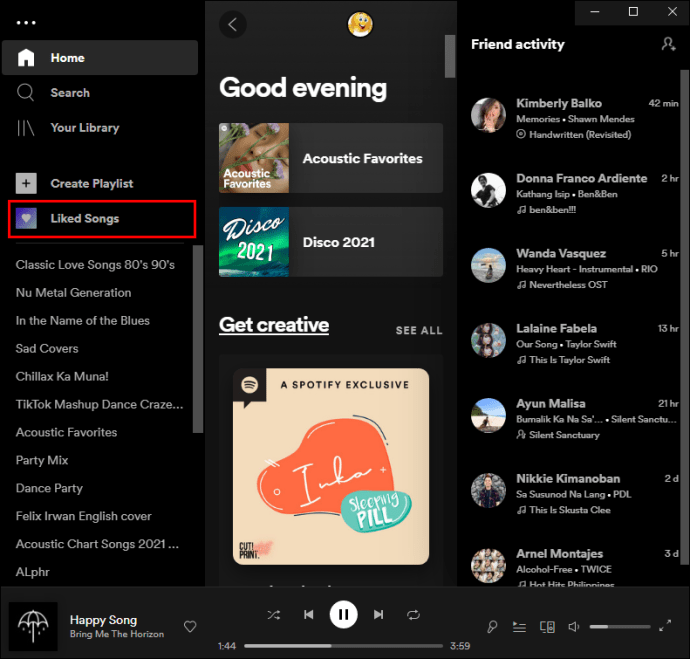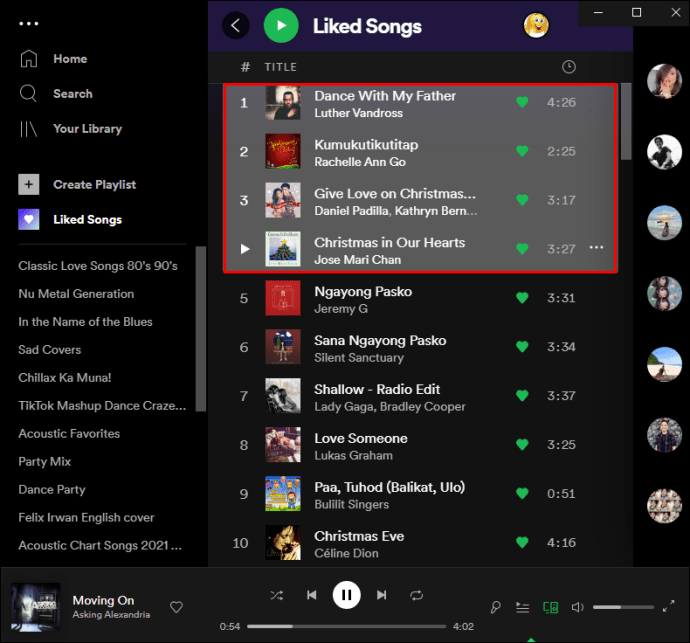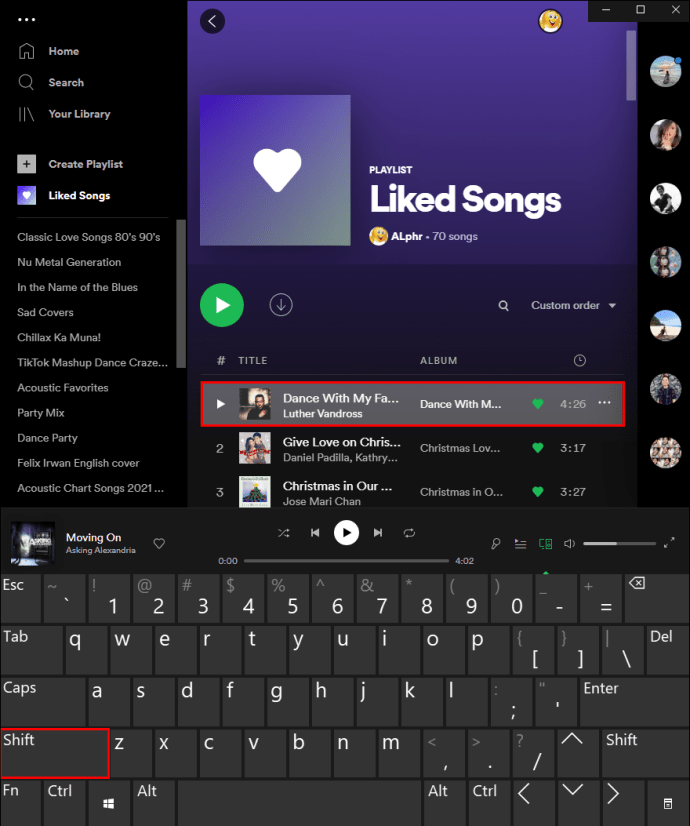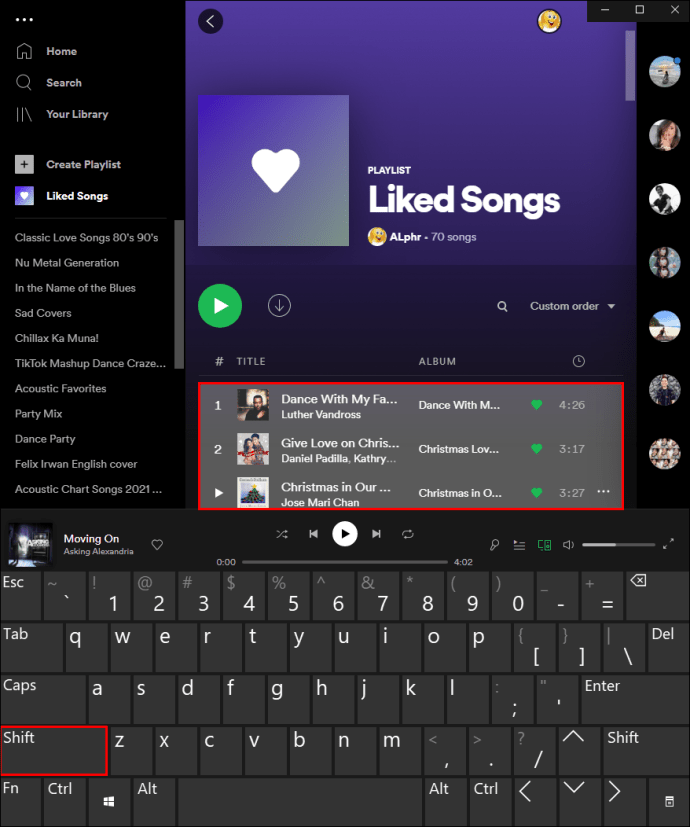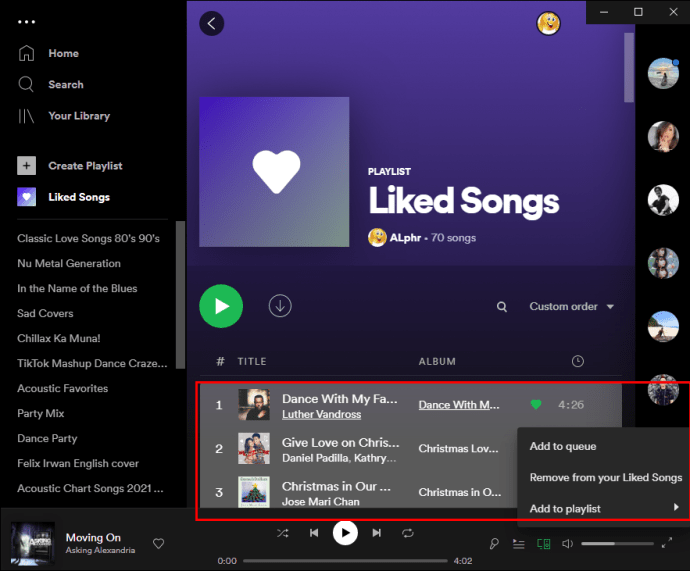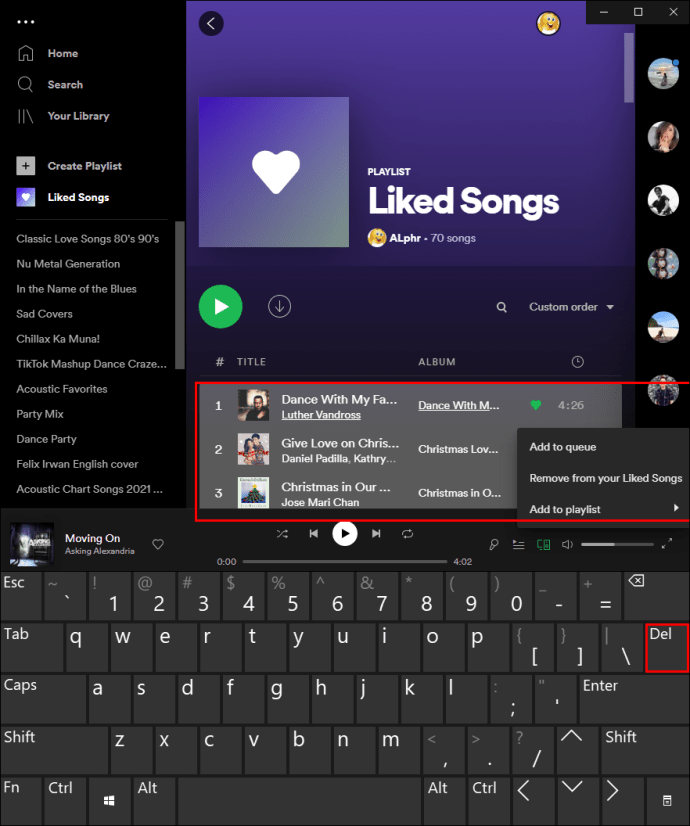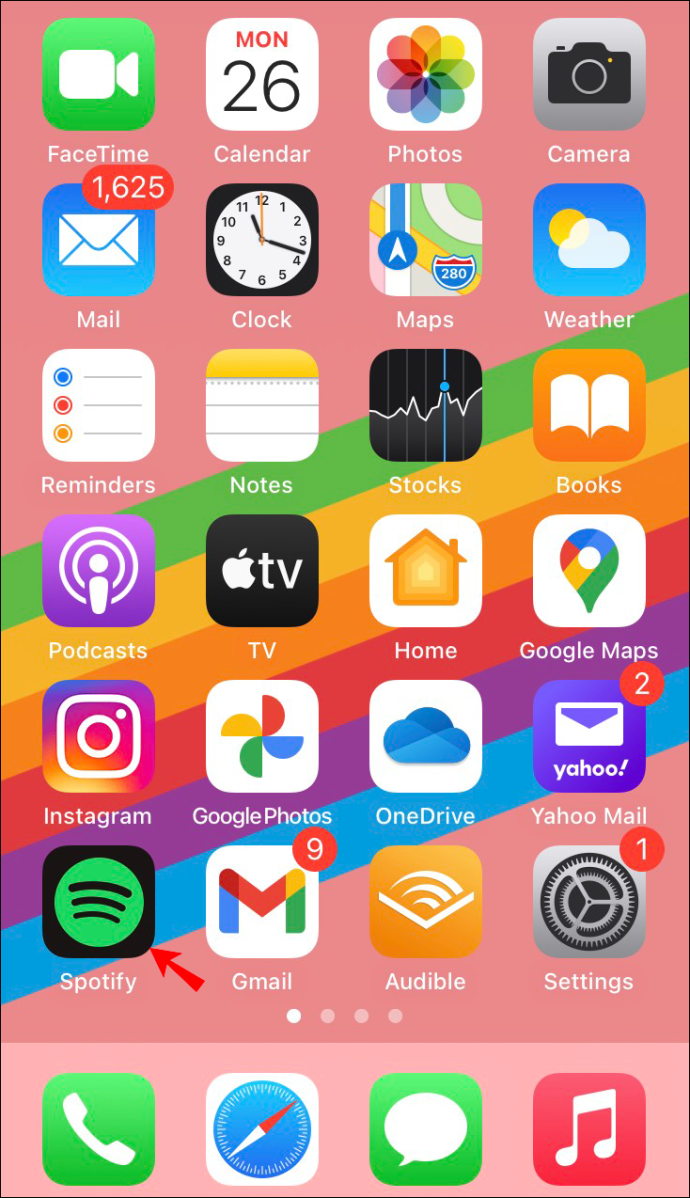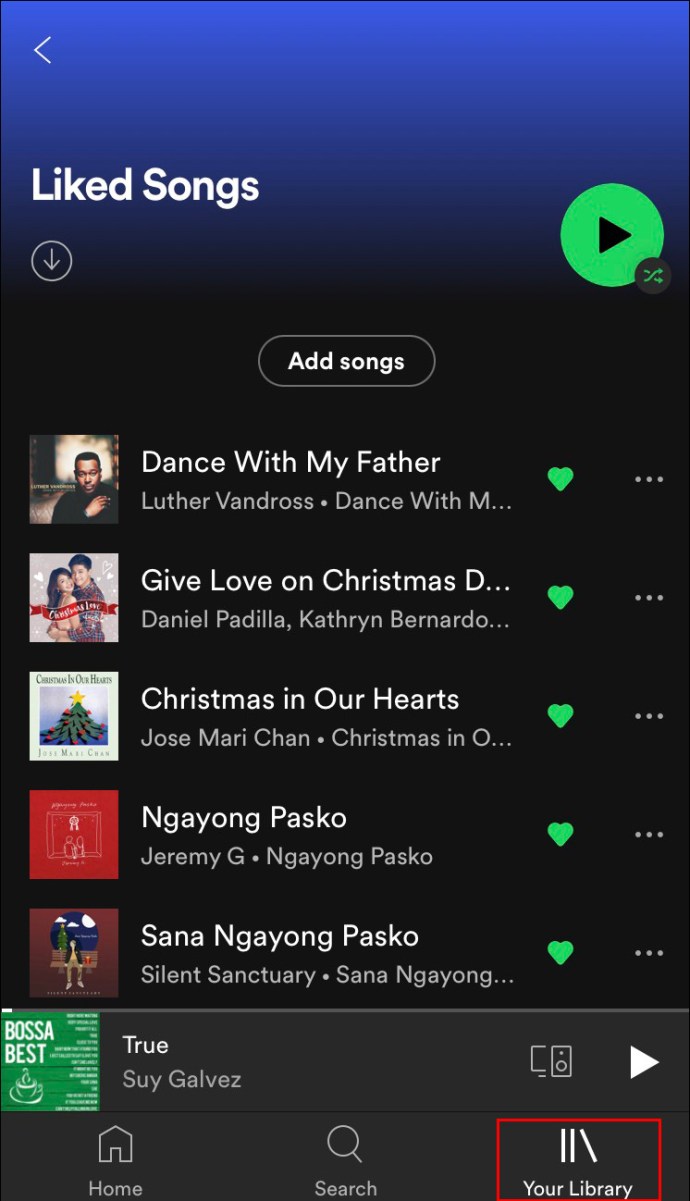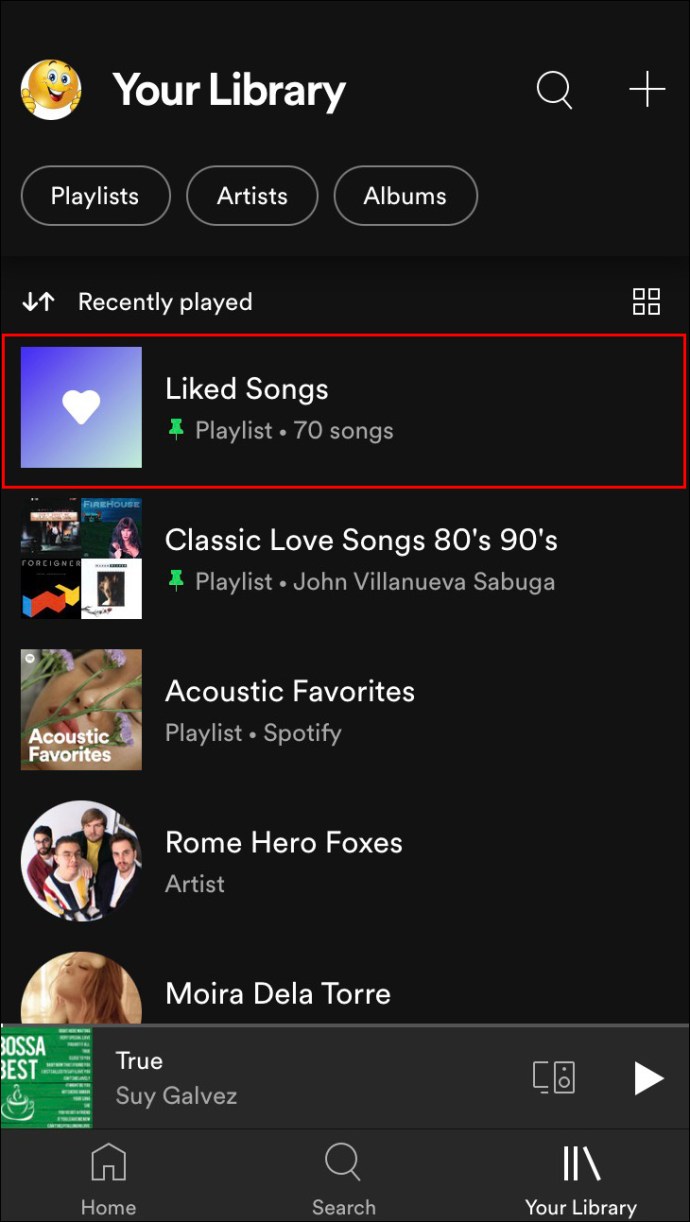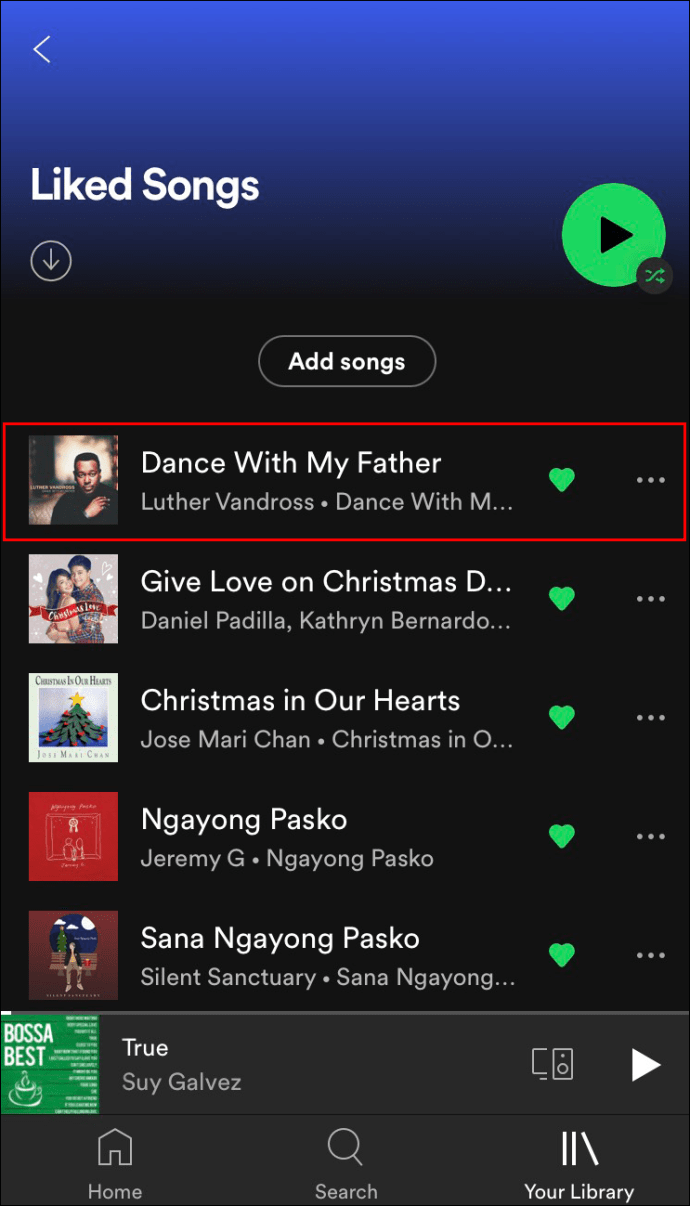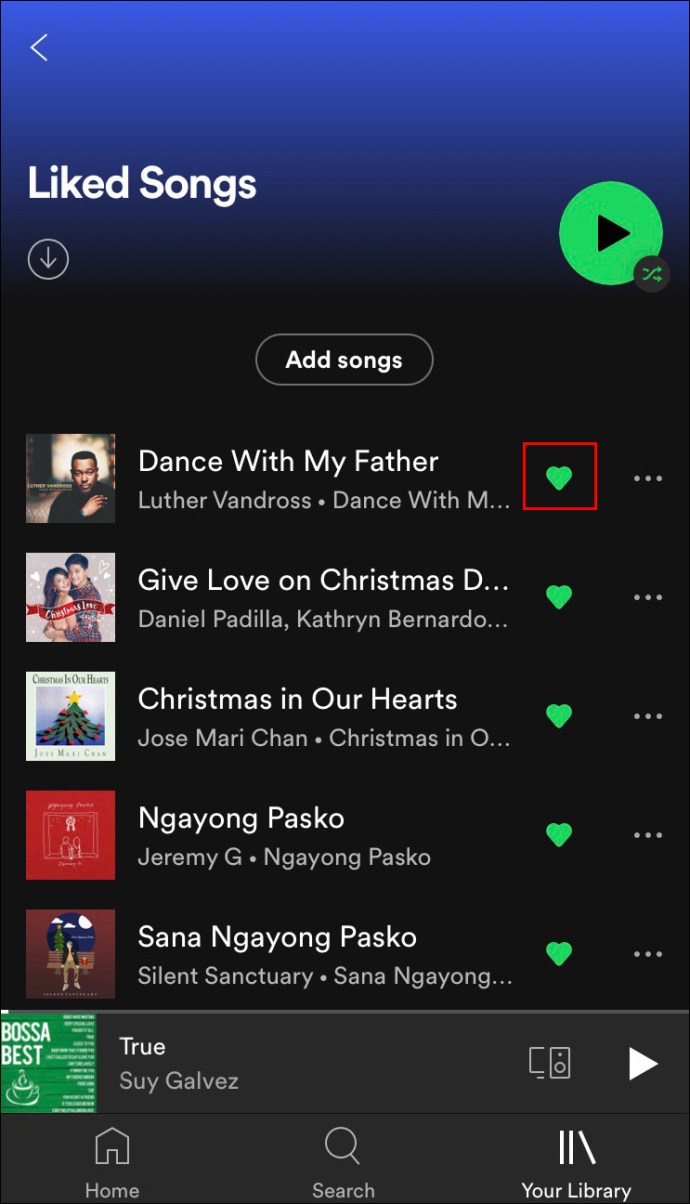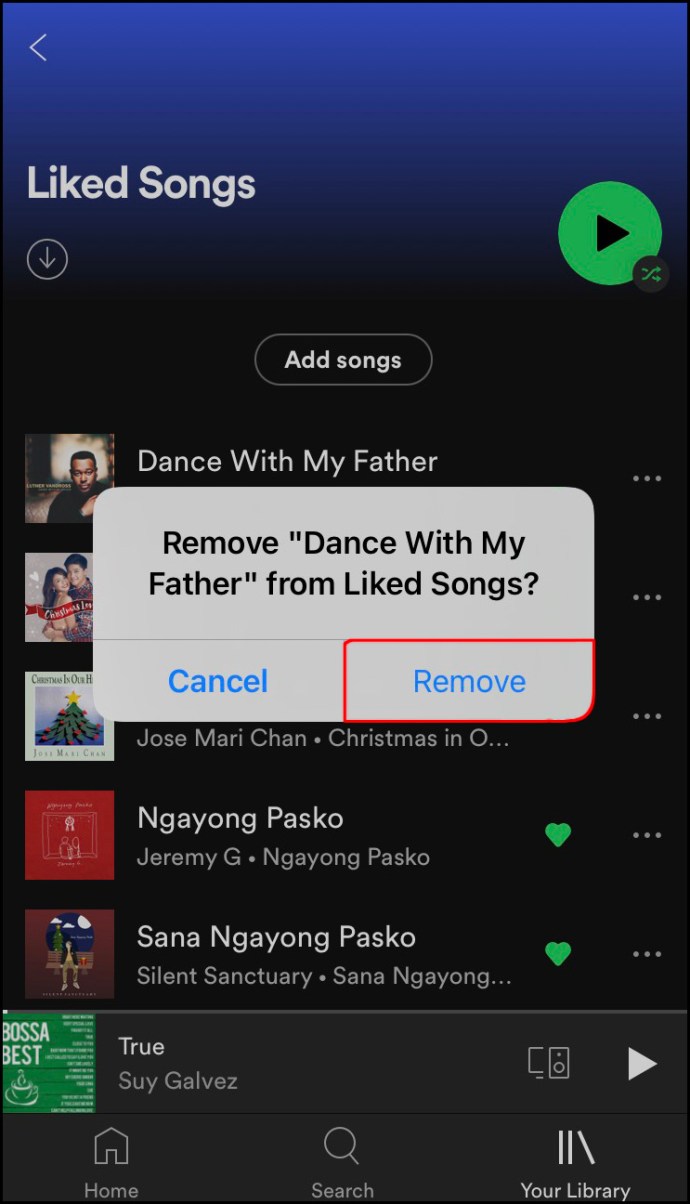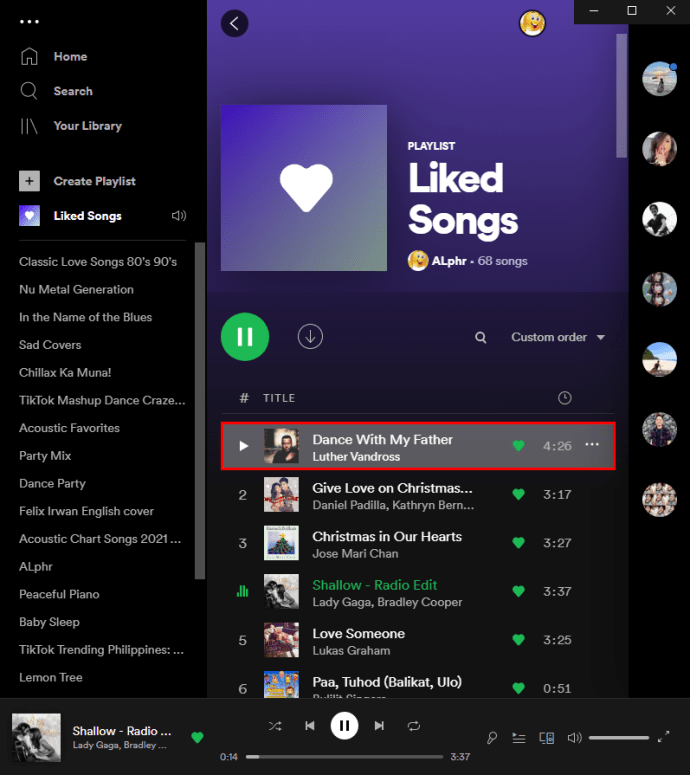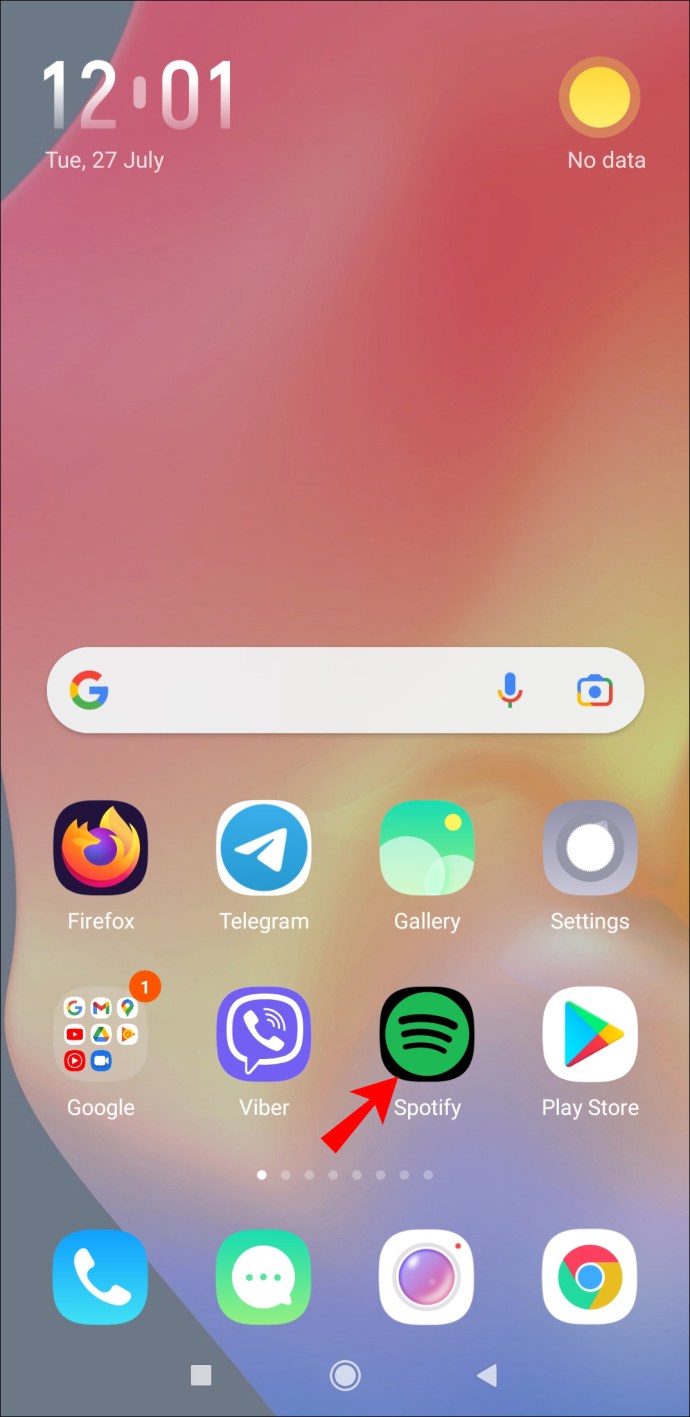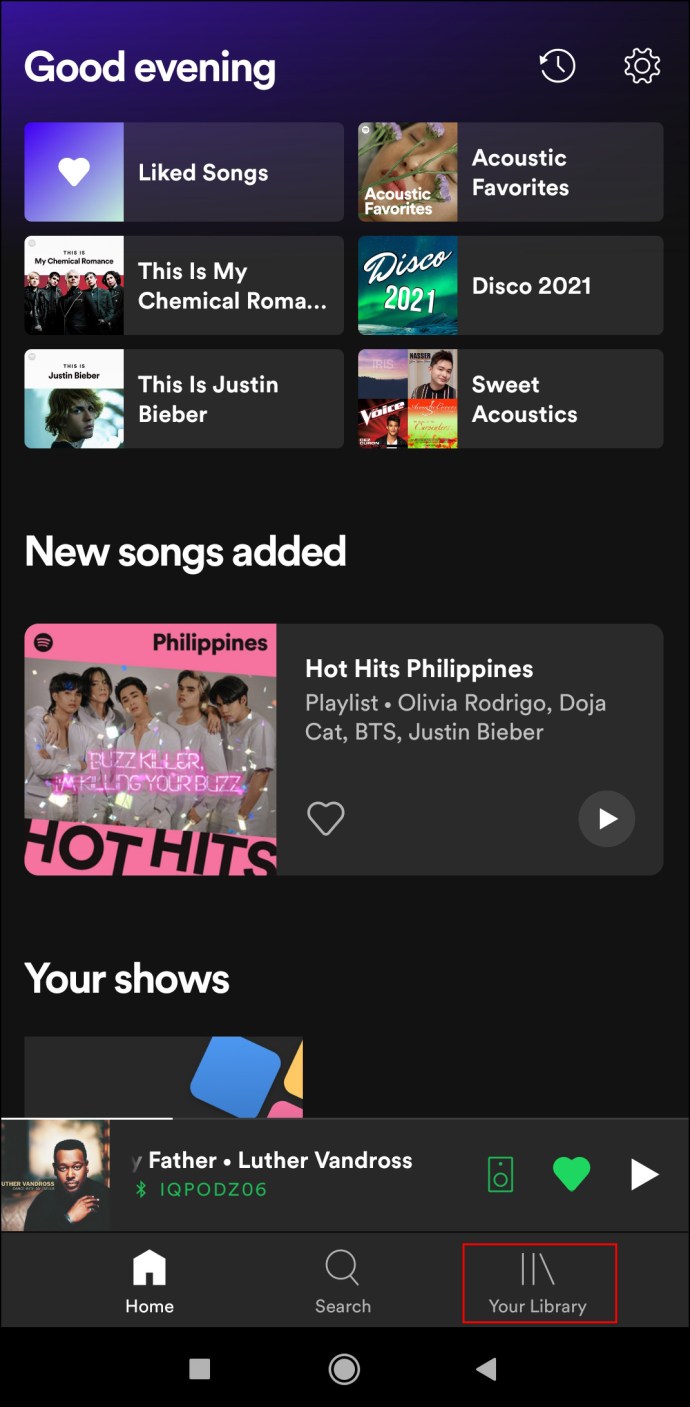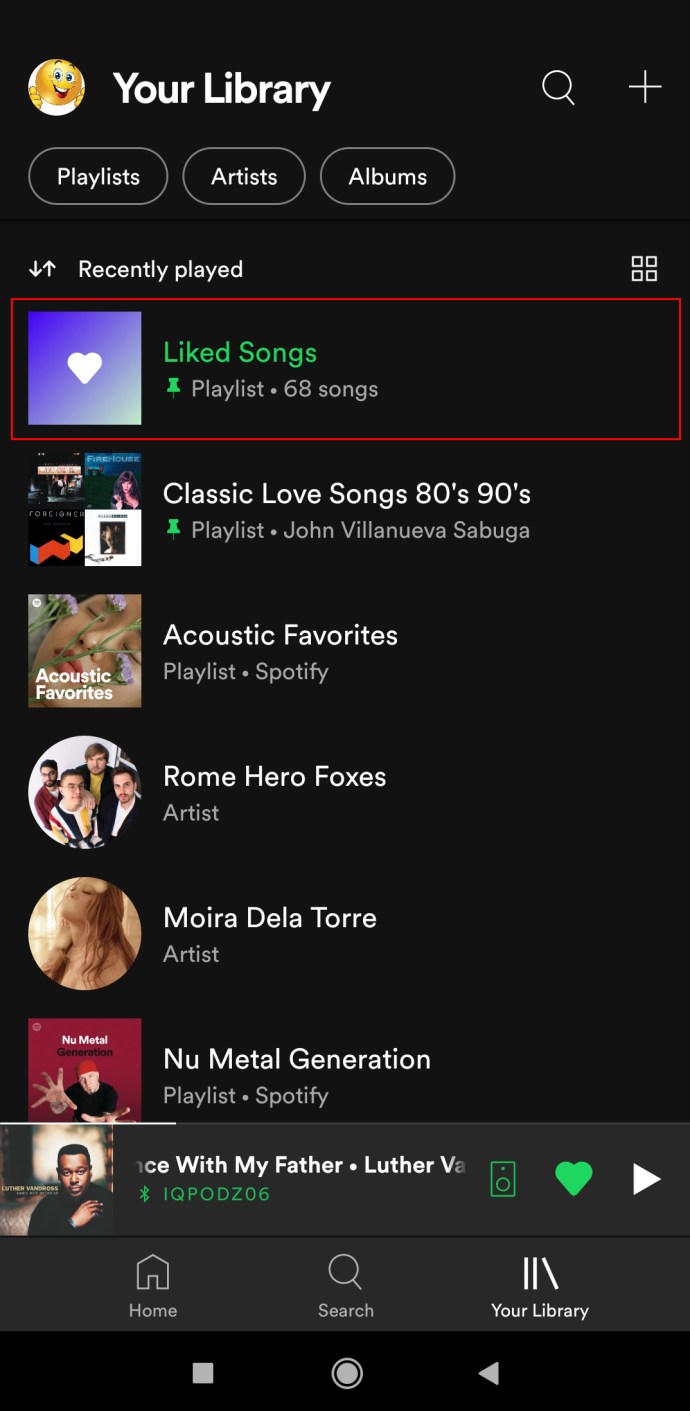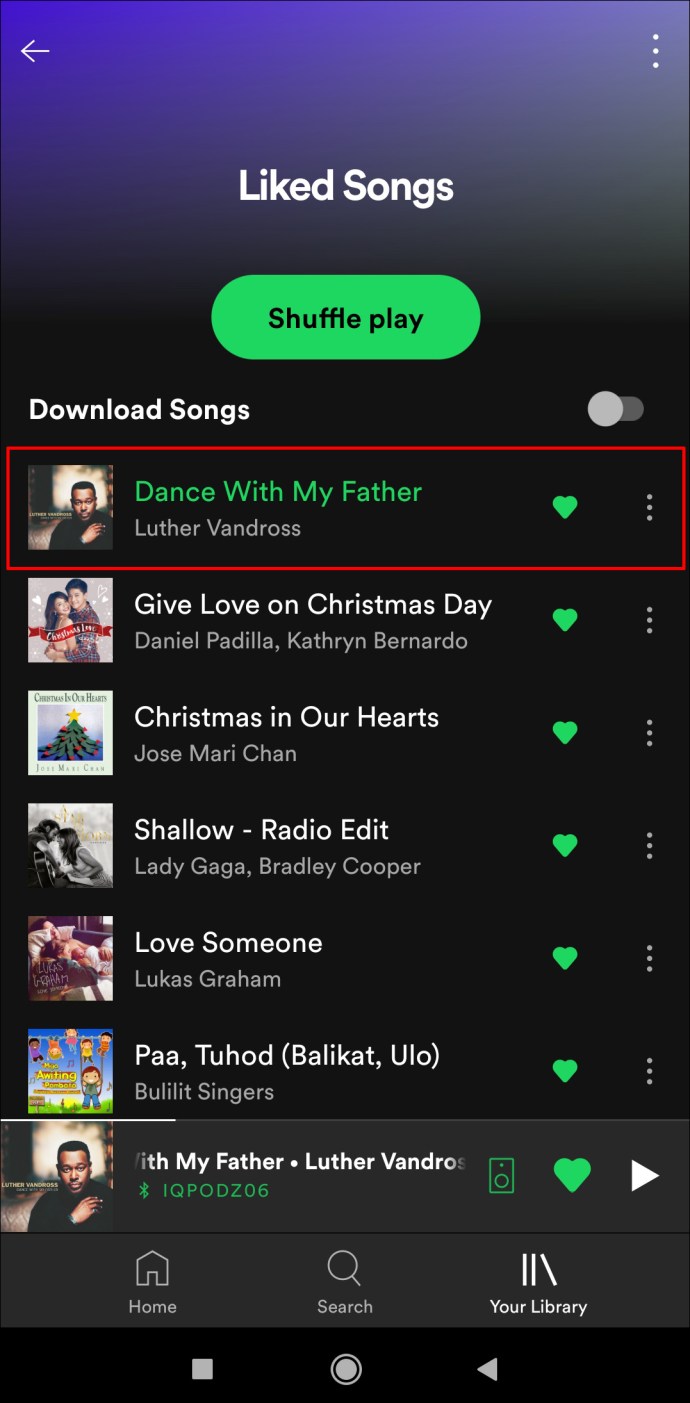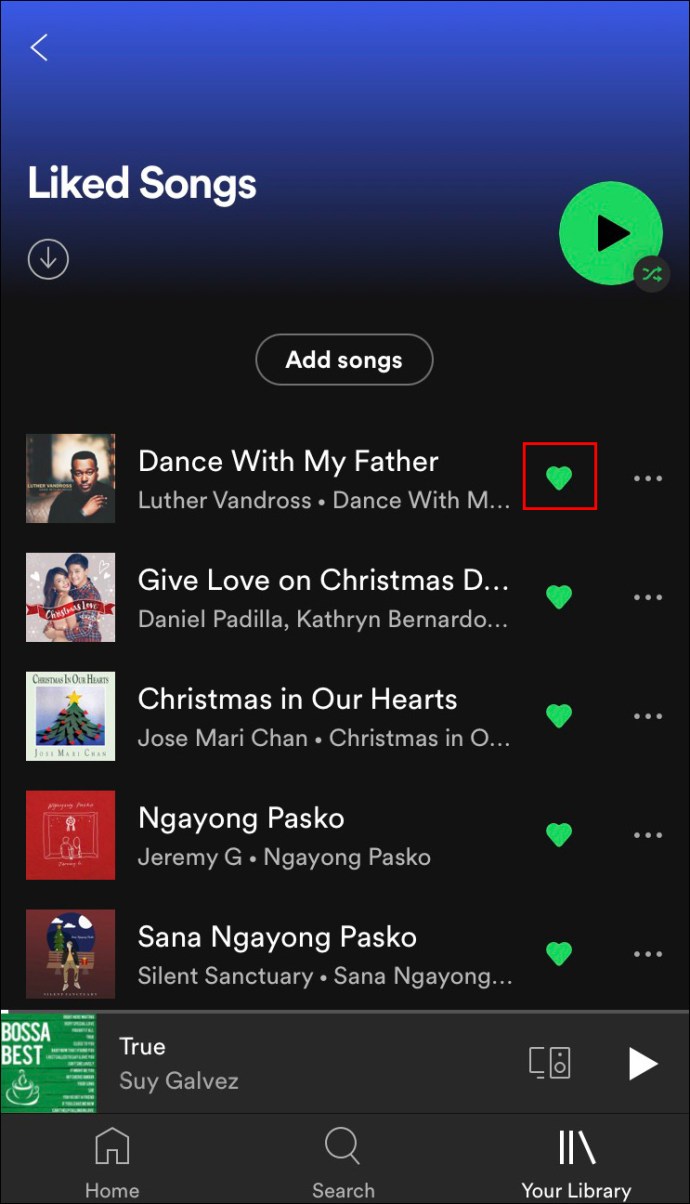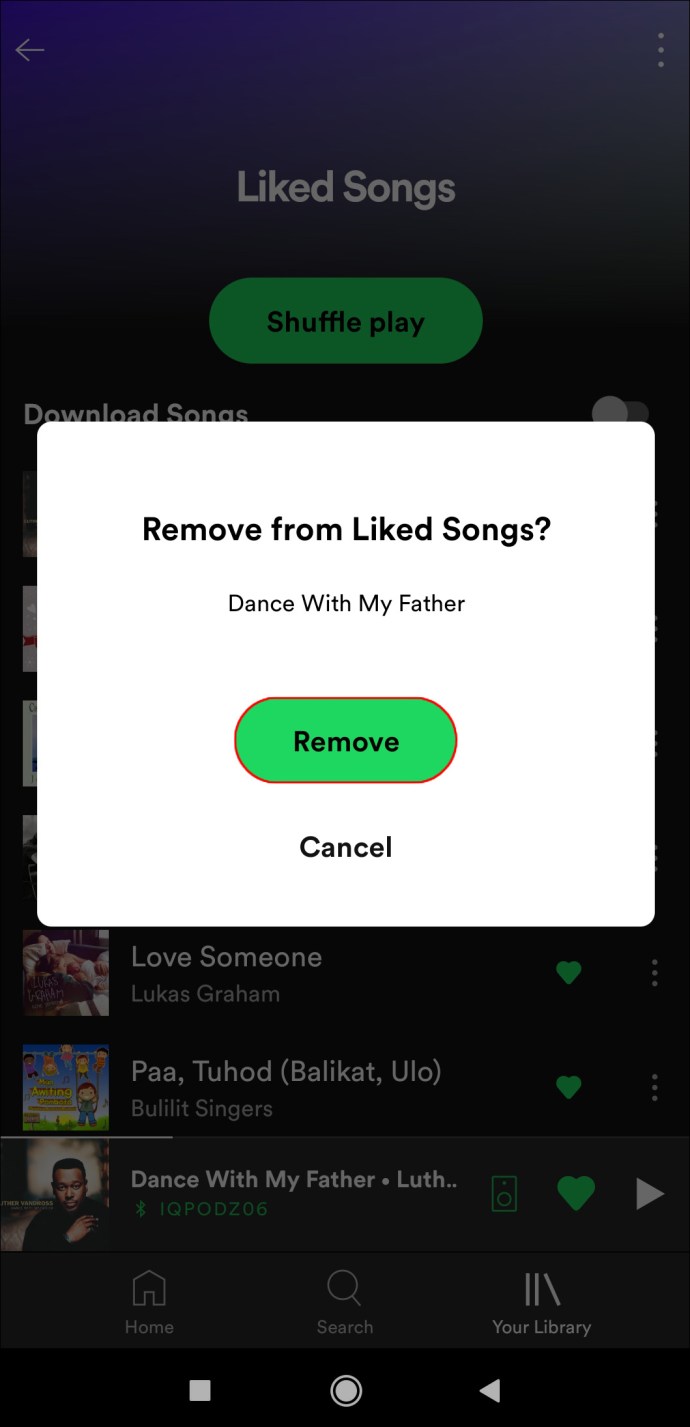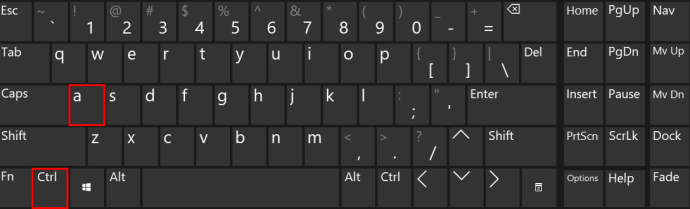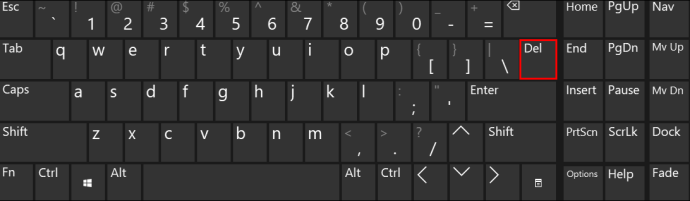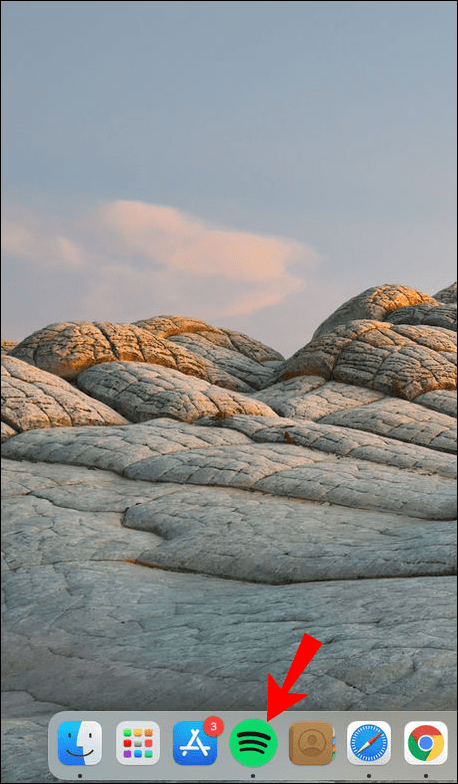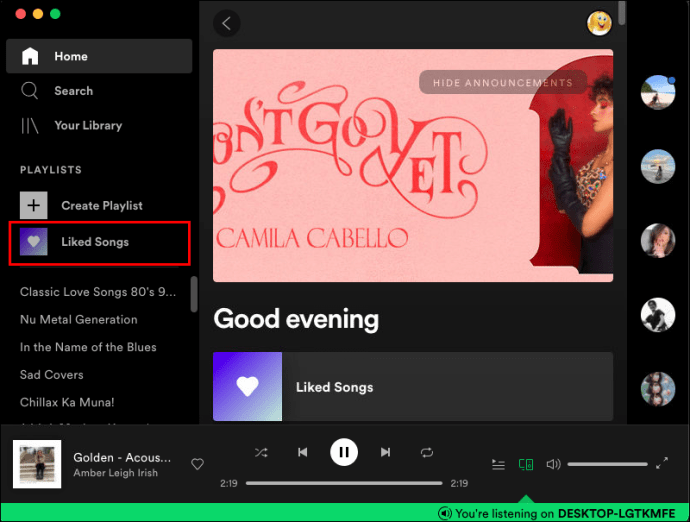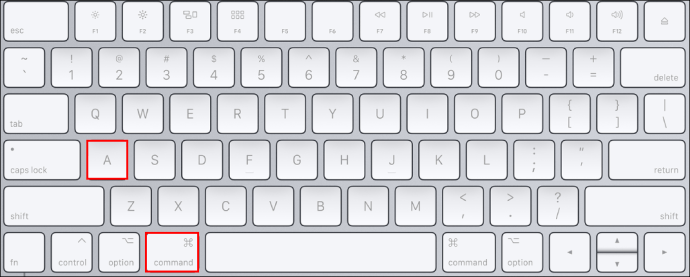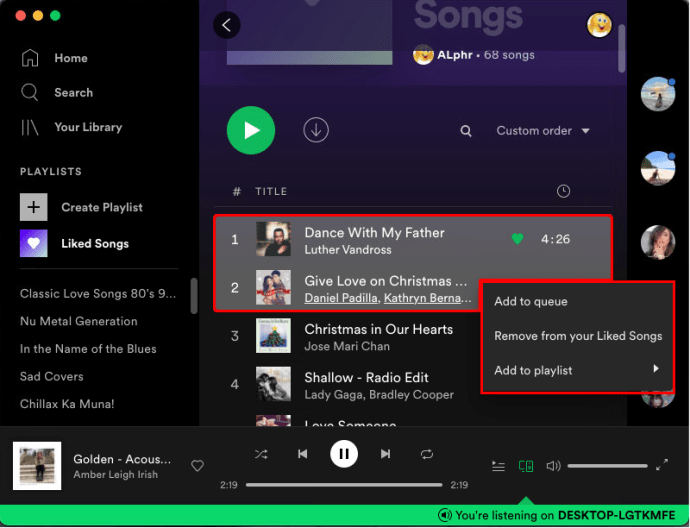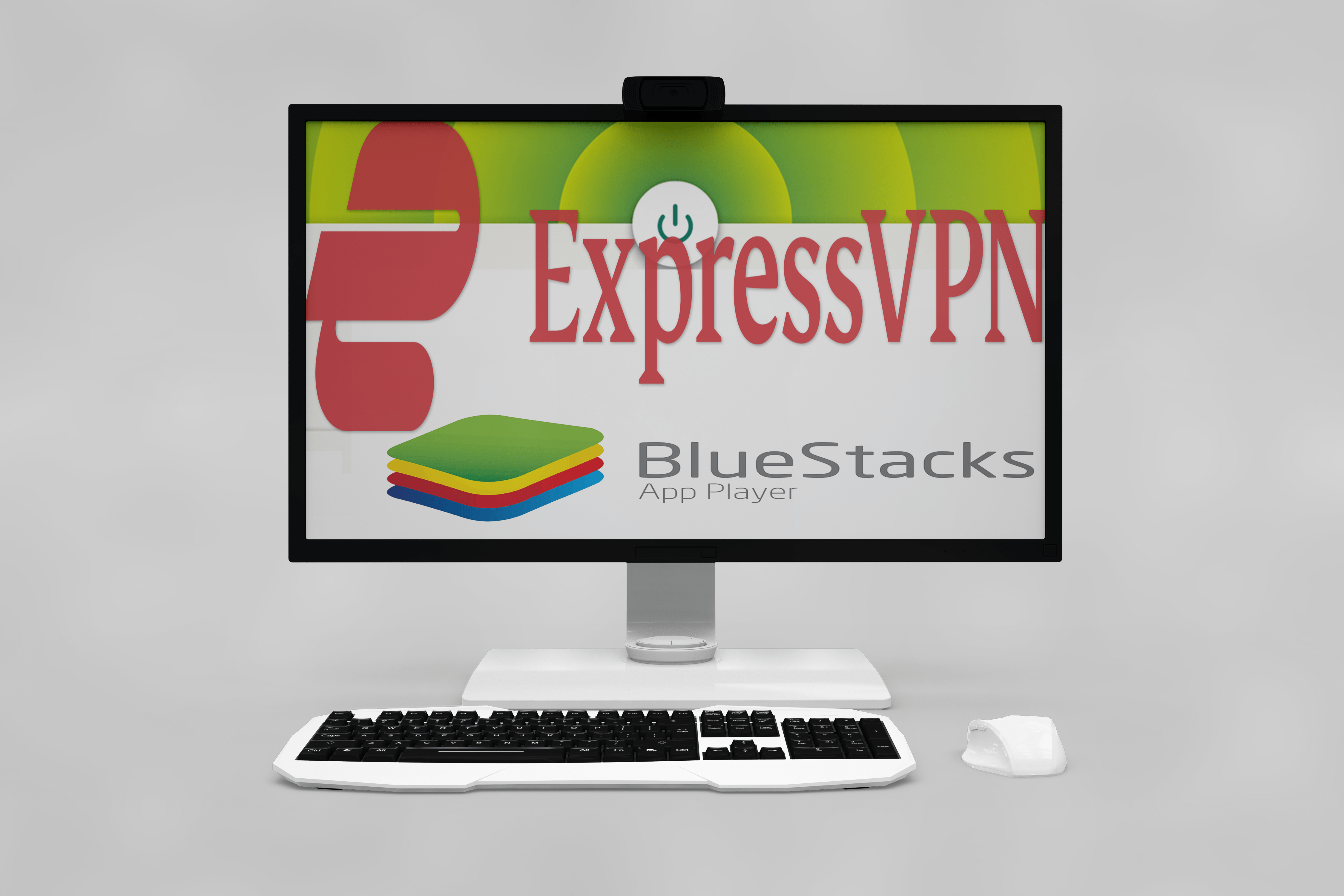Una delle grandi cose di Spotify è che con un clic puoi mettere "mi piace" a una canzone per accedervi facilmente in seguito. E se non è più il tuo preferito, puoi eliminarlo facilmente. Ma che dire quando la tua cartella "Brani preferiti" ha, diciamo, oltre 500 brani? La rimozione di un brano alla volta potrebbe richiedere ore. Fortunatamente, c'è un modo rapido per eliminare tutte le canzoni che ti piacciono in una volta e risparmiarti ore di tocco.

In questa guida, esamineremo il processo di eliminazione di più brani preferiti su Spotify. Ti mostreremo anche come eliminare una singola canzone che ti piace, così come un'intera playlist su Spotify.
Come eliminare tutti i brani preferiti in Spotify su un iPhone
Ogni canzone che ti è piaciuta su Spotify viene automaticamente archiviata nella cartella "Brani preferiti" nella tua libreria. Poiché non c'è limite al numero di brani che possono piacerti, questa cartella può contenere migliaia di brani. Sebbene sia presente un'opzione per eliminare tutte le playlist di Spotify, la cartella "Brani preferiti" non può essere eliminata. Anche se elimini ogni singolo brano, la cartella sarà vuota, ma sarà ancora lì.
A volte, gli utenti di Spotify vogliono ricominciare da capo ed eliminare tutti i brani dalla loro playlist "Brani preferiti". C'è solo un modo per eliminare tutti i tuoi brani preferiti su Spotify contemporaneamente, ed è con l'app desktop Spotify.
Ecco cosa devi fare per eliminare tutti i tuoi brani preferiti su Spotify su Windows:
- Apri l'app desktop Spotify sul tuo computer.

- Vai alla cartella "Brani preferiti" nella barra laterale sinistra.
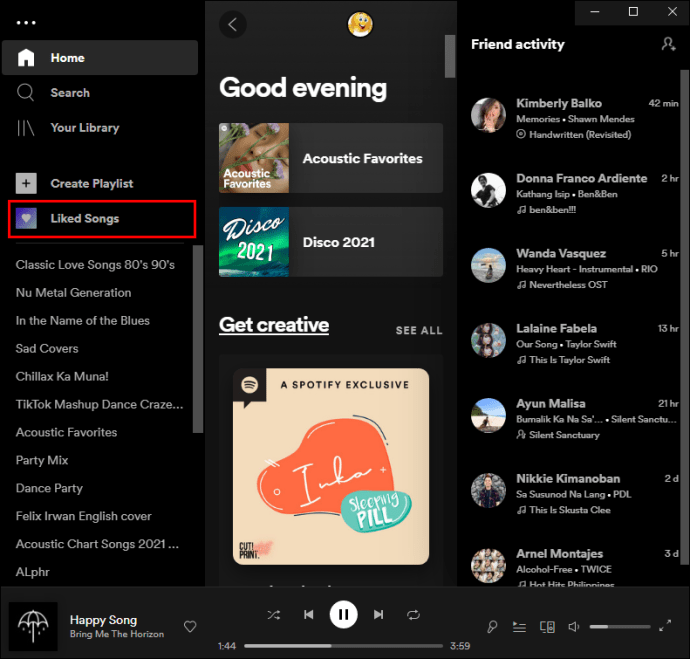
- Premi contemporaneamente i tasti "Ctrl" e "A".
- Fare clic con il pulsante destro del mouse sui brani evidenziati e fare clic su "Elimina" nel menu a discesa. Puoi anche semplicemente premere il tasto "Cancella" sulla tastiera.
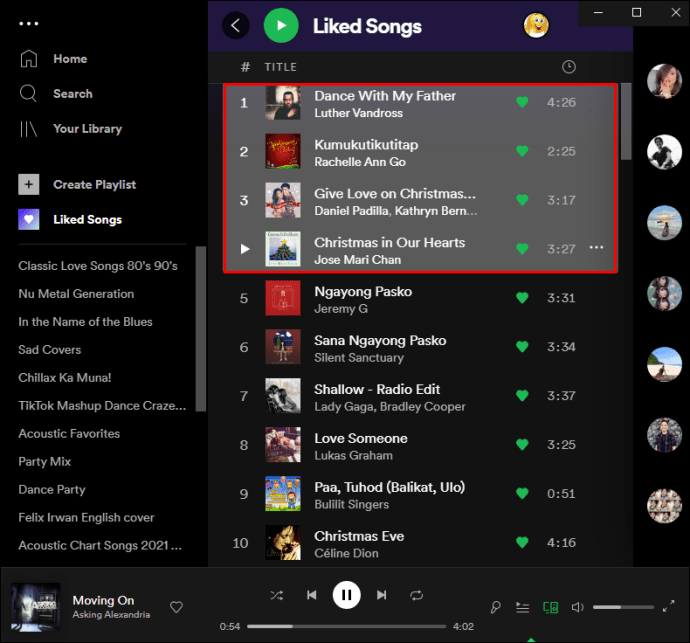
Questo eliminerà tutte le tue canzoni preferite contemporaneamente. Ora puoi creare una playlist nuova di zecca con nuove canzoni che ti piacciono. Sebbene sia possibile utilizzare questo metodo sull'app desktop, non puoi farlo sull'app Web Spotify.
Questo metodo può essere applicato anche per eliminare tutti i tuoi brani da altre playlist, non solo dalla cartella "Brani preferiti".
Come eliminare più brani preferiti su un PC
C'è un modo semplice e veloce per eliminare più brani preferiti su Spotify. Tuttavia, può essere eseguito solo sull'app desktop. Sia sull'app mobile che sull'app web, dovresti rimuovere un brano alla volta. L'eliminazione di più brani preferiti su Spotify è diversa per gli utenti Windows e Mac.
Per eliminare più brani preferiti su Spotify su Windows, segui i passaggi seguenti:
- Apri l'app desktop Spotify sul tuo computer.

- Vai alla scheda "Brani piaciuti" nella barra laterale sinistra.
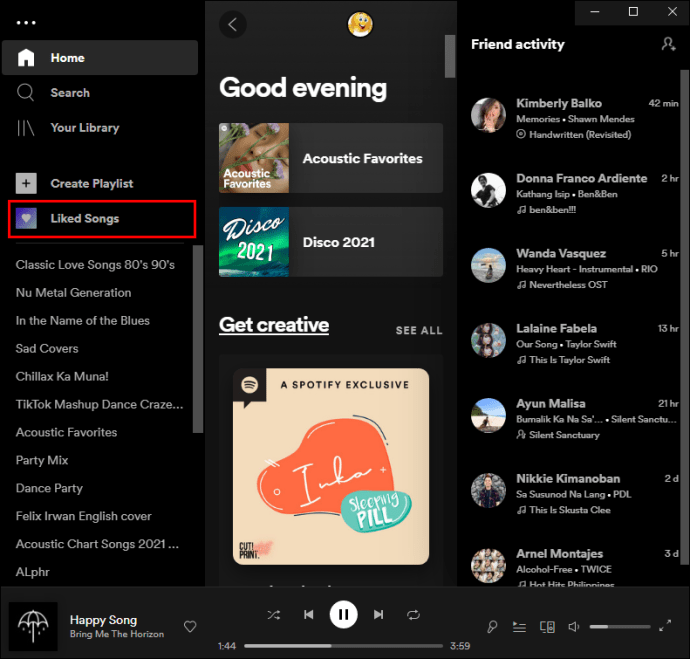
- Fai clic sulla prima canzone che desideri eliminare e premi il tasto "Shift" sulla tastiera.
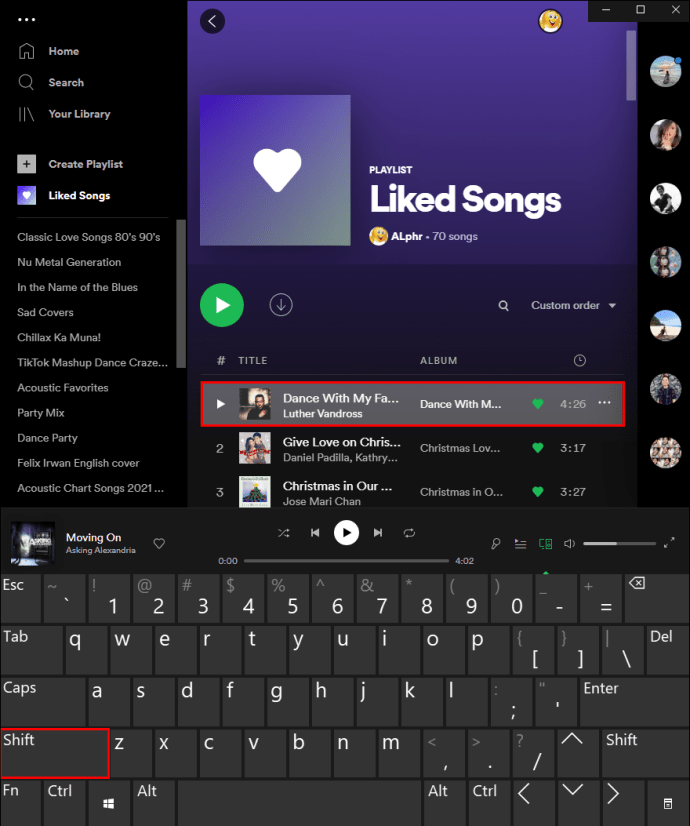
- Seleziona tutti i brani preferiti che desideri eliminare mentre premi il tasto "Shift".
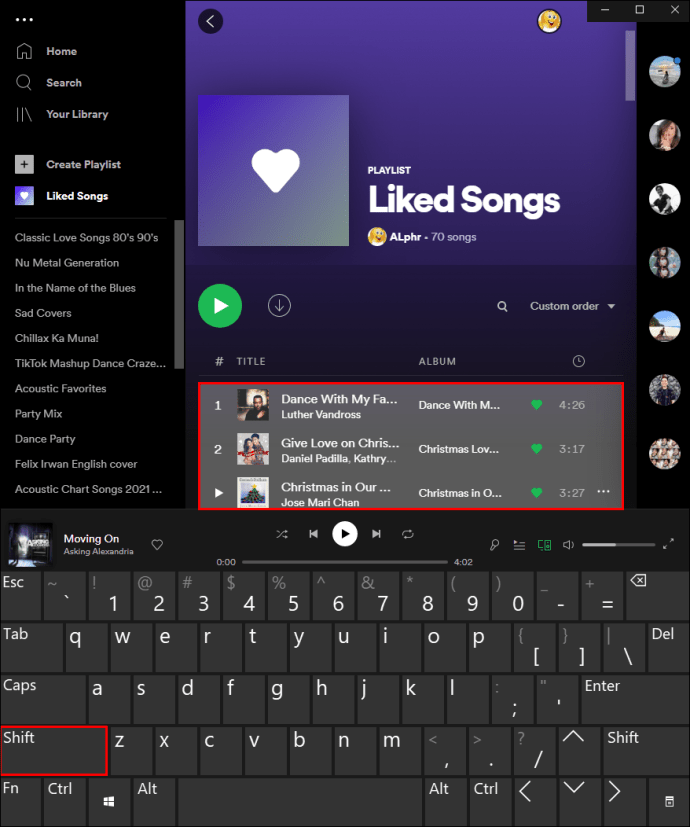
- Fare clic con il tasto destro sui brani evidenziati.
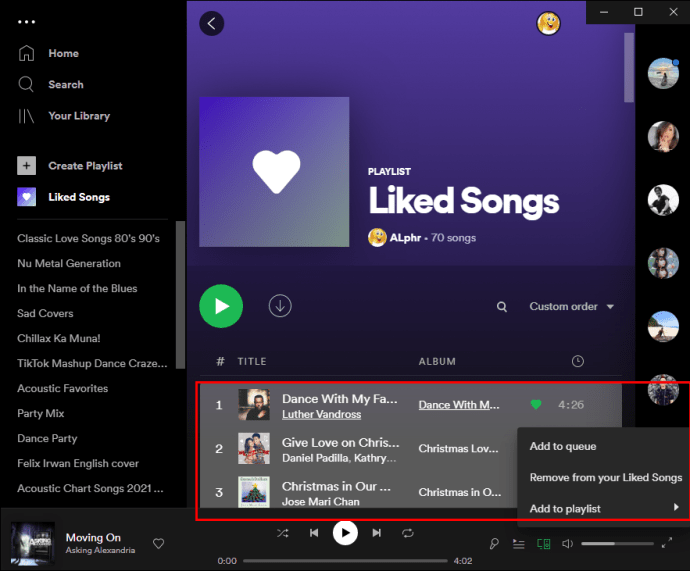
- Premi il tasto "Cancella" sulla tastiera.
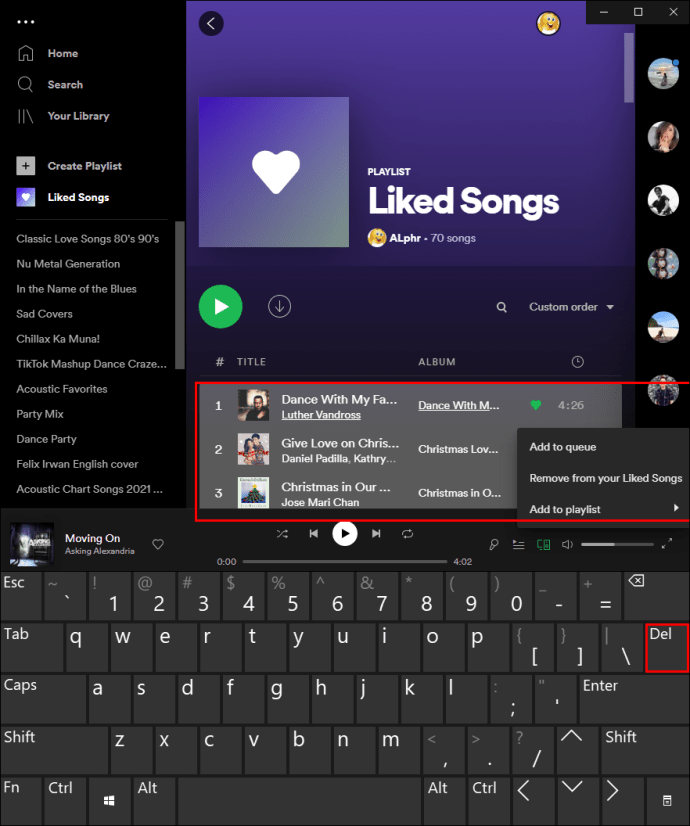
Se sei un utente Mac, invece di premere il tasto "Shift", tieni premuto il pulsante di comando mentre selezioni più brani preferiti. Quindi eliminali proprio come faresti con qualsiasi altro file.
Come eliminare un singolo brano preferito
Sebbene non sia possibile utilizzare l'app mobile Spotify per eliminare più o tutti i brani preferiti, è possibile utilizzarla per eliminare singoli brani dalla cartella "Brani preferiti". Ti mostreremo come farlo su un dispositivo iOS, Windows e un dispositivo Android.
Su iOS
Per eliminare un singolo brano piaciuto su Spotify sul tuo dispositivo iOS, segui i passaggi seguenti:
- Apri Spotify sul tuo dispositivo iOS.
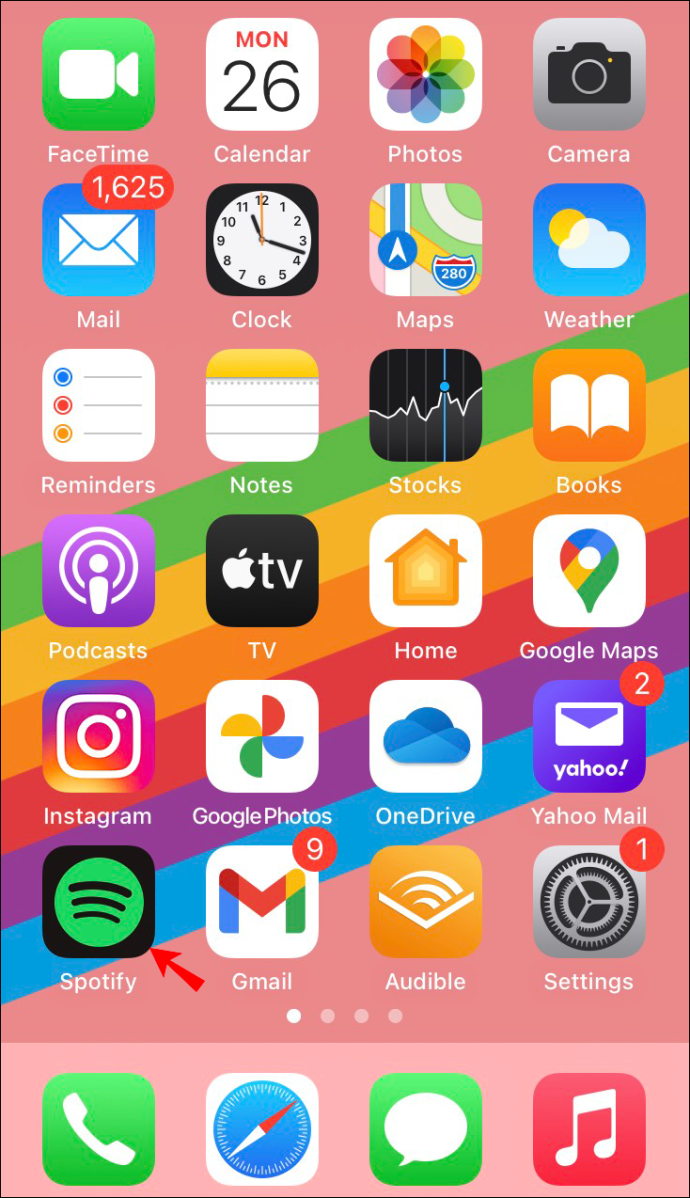
- Tocca "La tua libreria" nell'angolo in basso a destra dell'app.
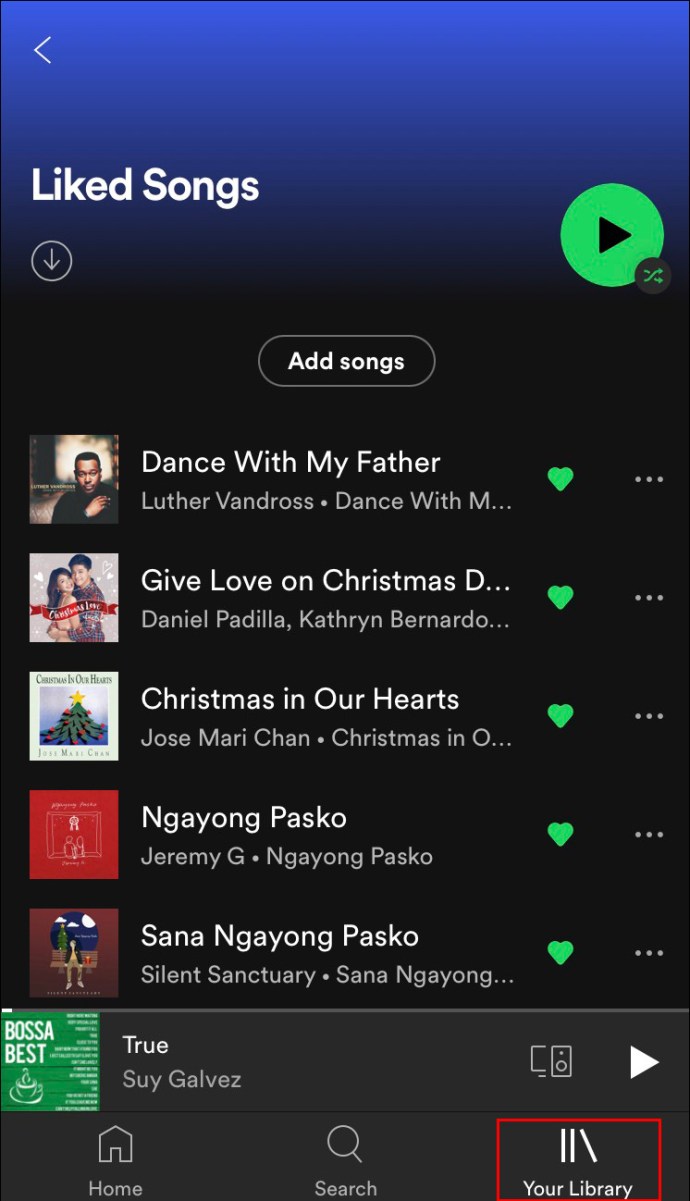
- Procedi alla cartella "Brani preferiti" nella parte superiore dell'elenco.
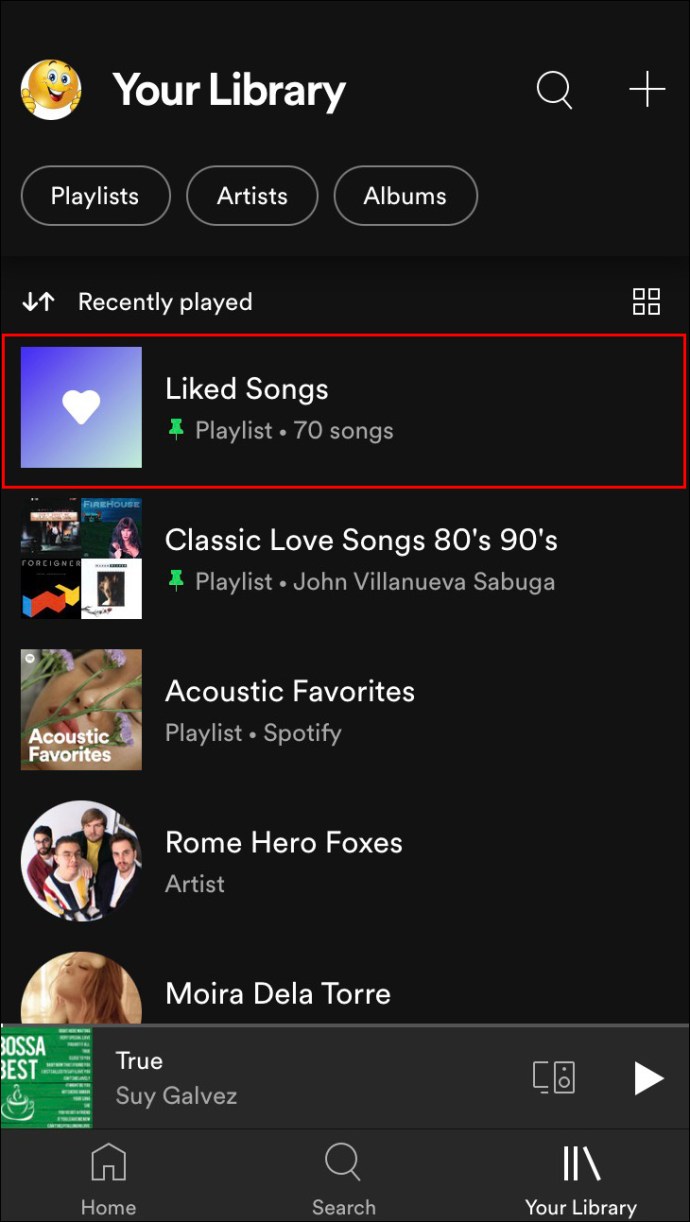
- Trova la canzone che ti piace che desideri eliminare.
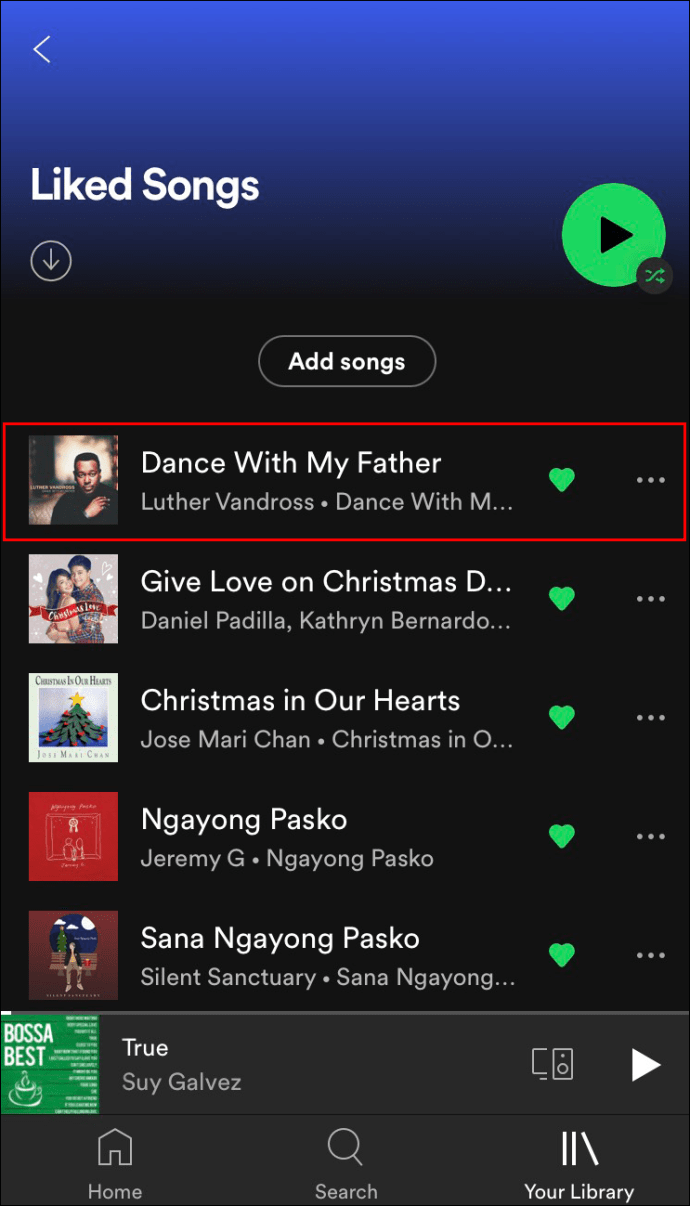
- Tocca il cuore verde accanto al titolo della canzone.
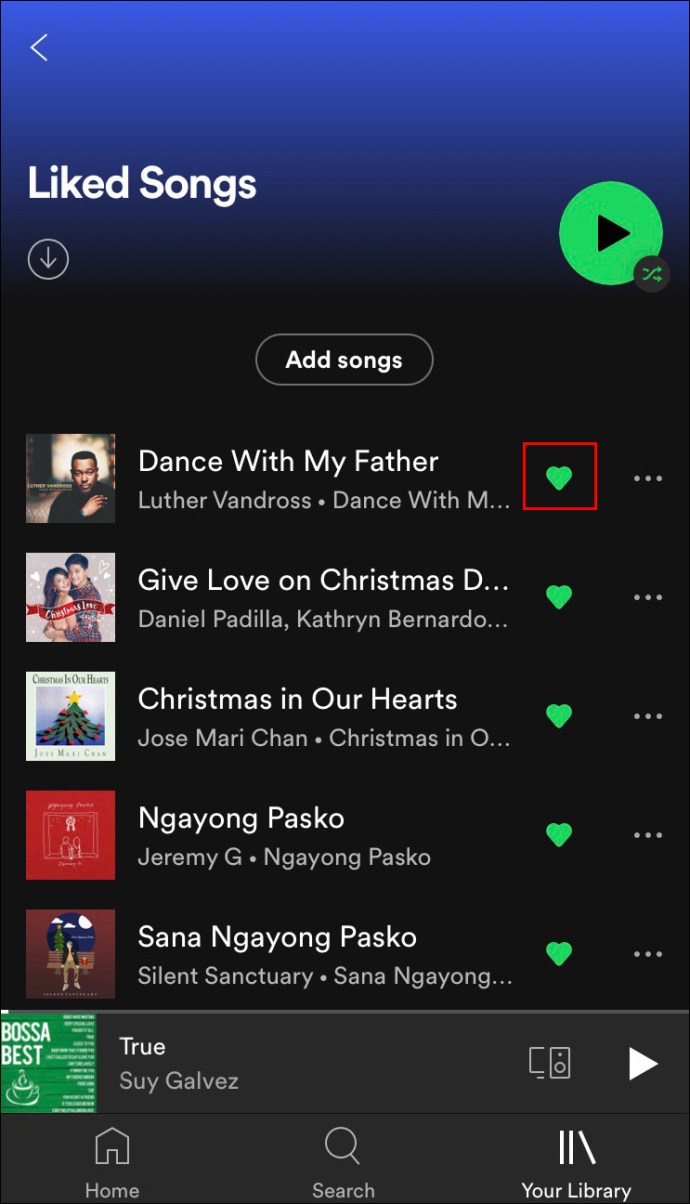
- Seleziona "Rimuovi" nel messaggio pop-up.
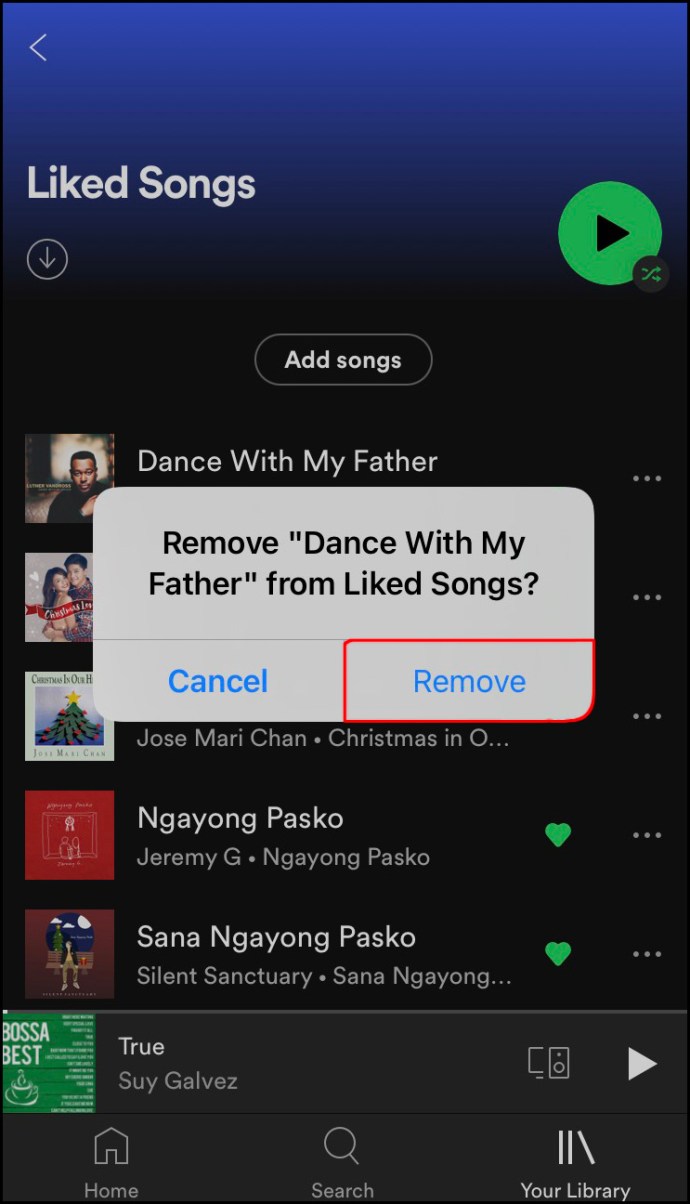
Un altro modo per farlo è toccare i tre punti sul lato destro della canzone. Tocca il cuore verde nella parte superiore del menu. Questo rimuoverà automaticamente il brano dalla playlist "Brani preferiti".
Su Windows
Il processo di rimozione di un singolo brano piaciuto su Spotify su Windows è abbastanza semplice. Ecco come è fatto:
- Avvia l'app desktop Spotify sul tuo dispositivo Windows.

- Vai alla playlist "Brani piaciuti" nella barra laterale sinistra.
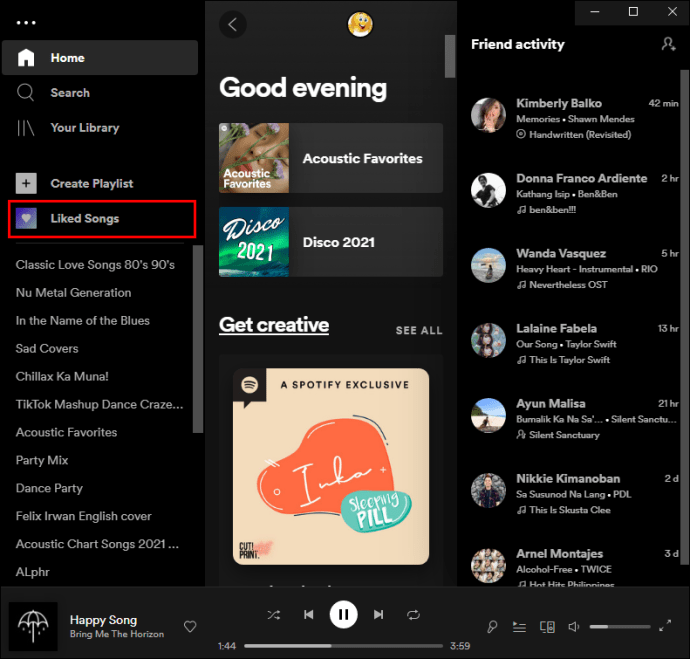
- Individua il brano che desideri rimuovere da questa playlist.
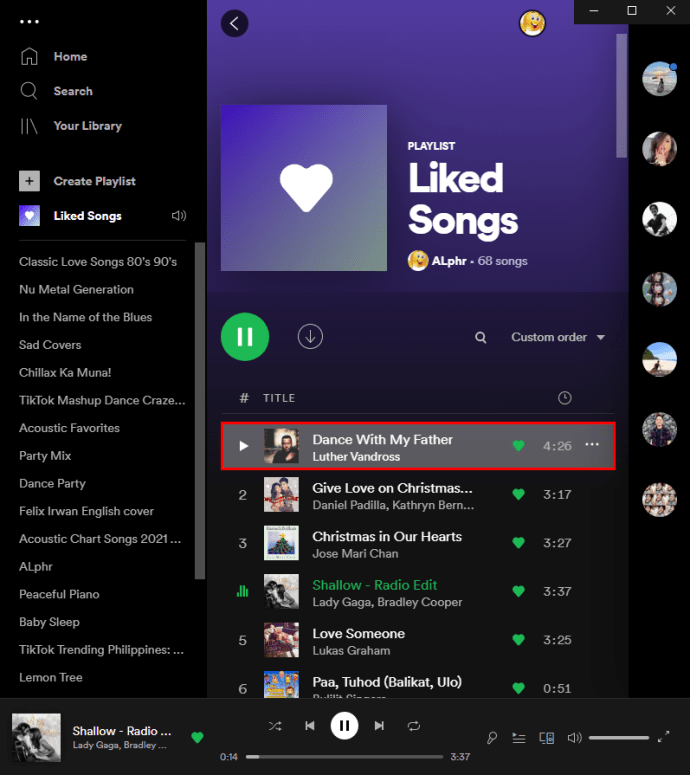
- Fai clic con il pulsante destro del mouse sul brano e scegli l'opzione "Rimuovi dai brani preferiti".
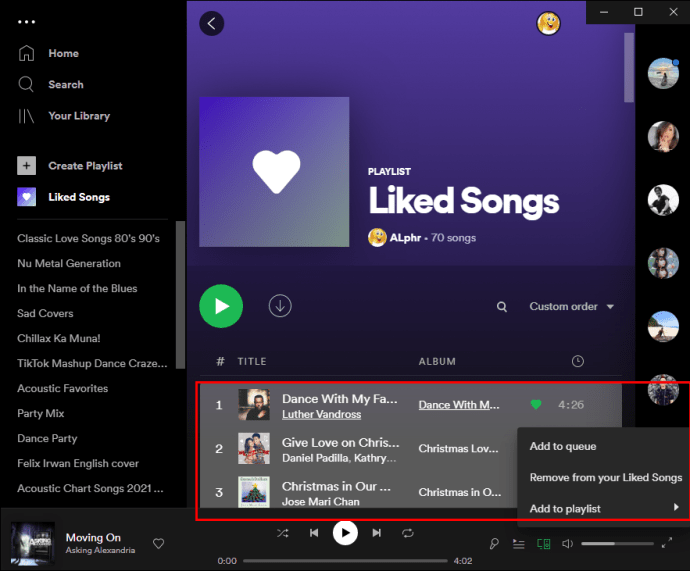
Puoi anche semplicemente fare clic sul cuore sul lato destro della canzone. Puoi utilizzare questo metodo anche per l'app Web. Tutto quello che devi fare è accedere al tuo account e seguire gli stessi passaggi.
Android
Per eliminare una canzone preferita su Spotify sul tuo dispositivo Android, segui i passaggi seguenti:
- Apri Spotify sul tuo dispositivo Android.
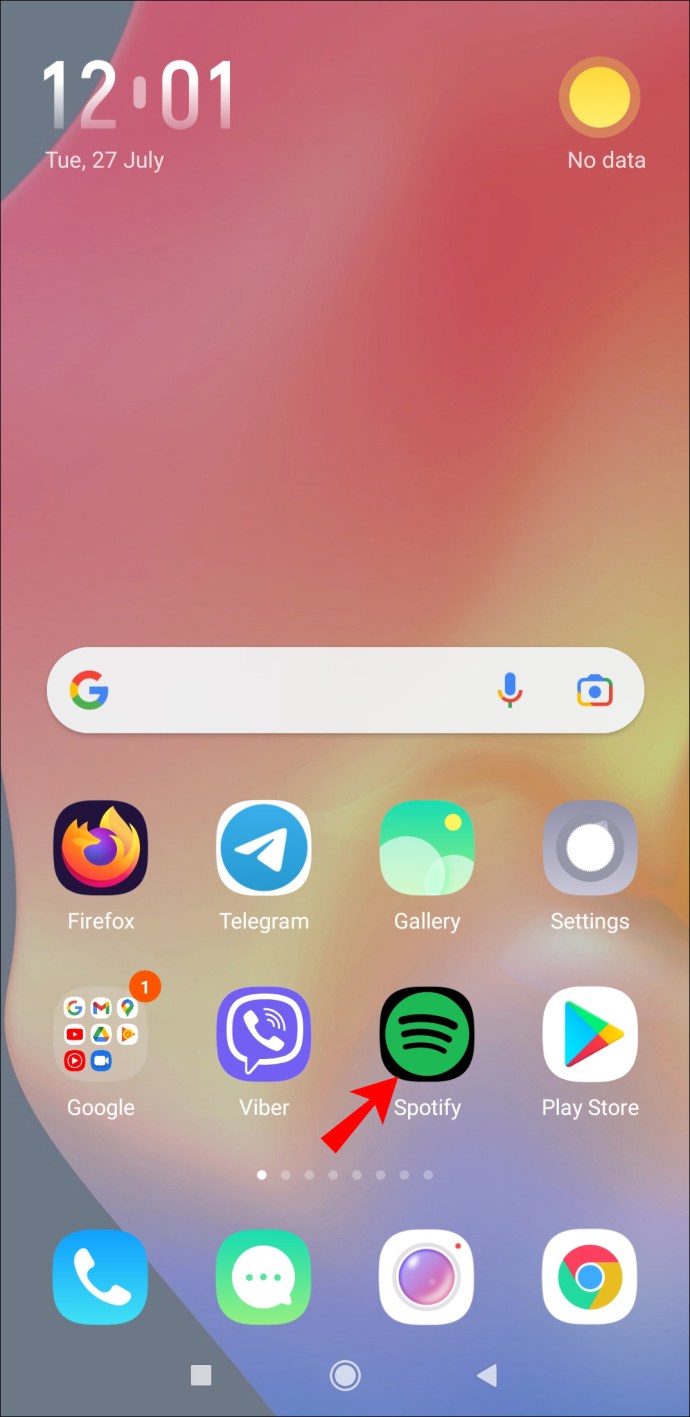
- Vai a "La tua libreria" nell'angolo in basso a destra dello schermo.
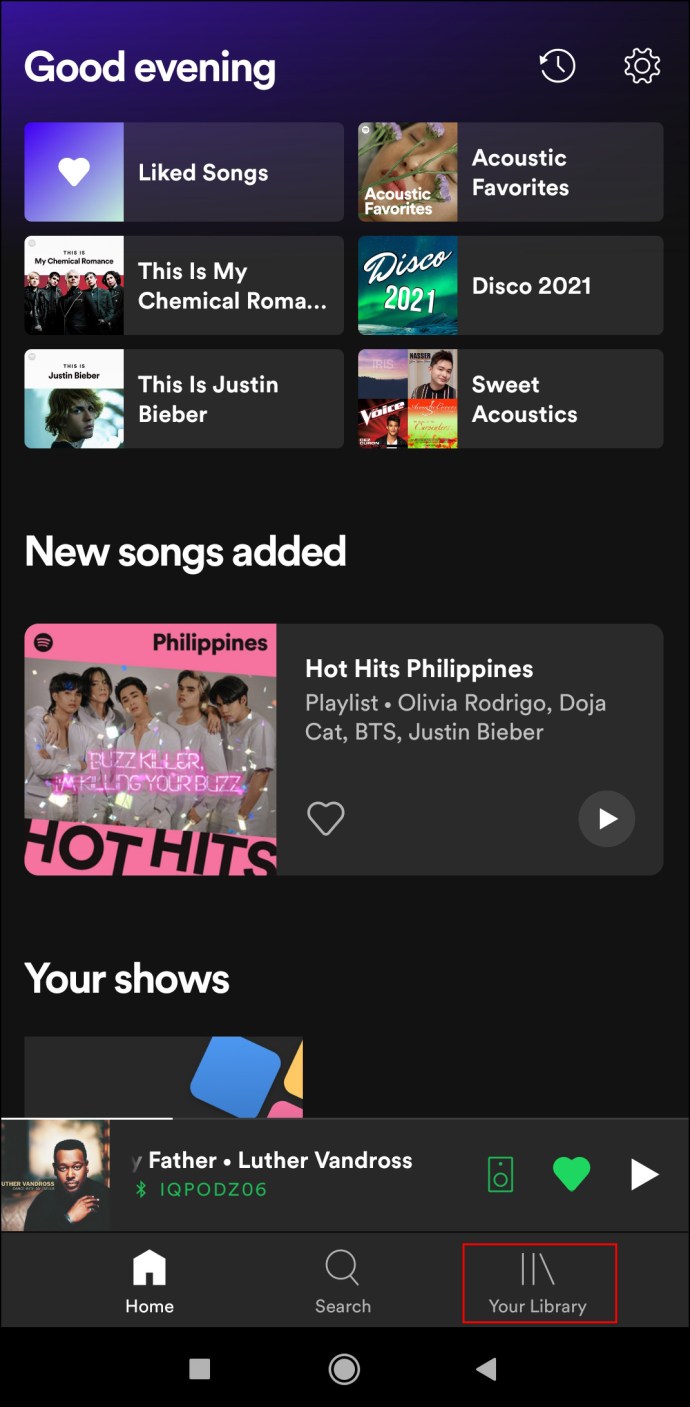
- Continua con "Canzoni piaciute".
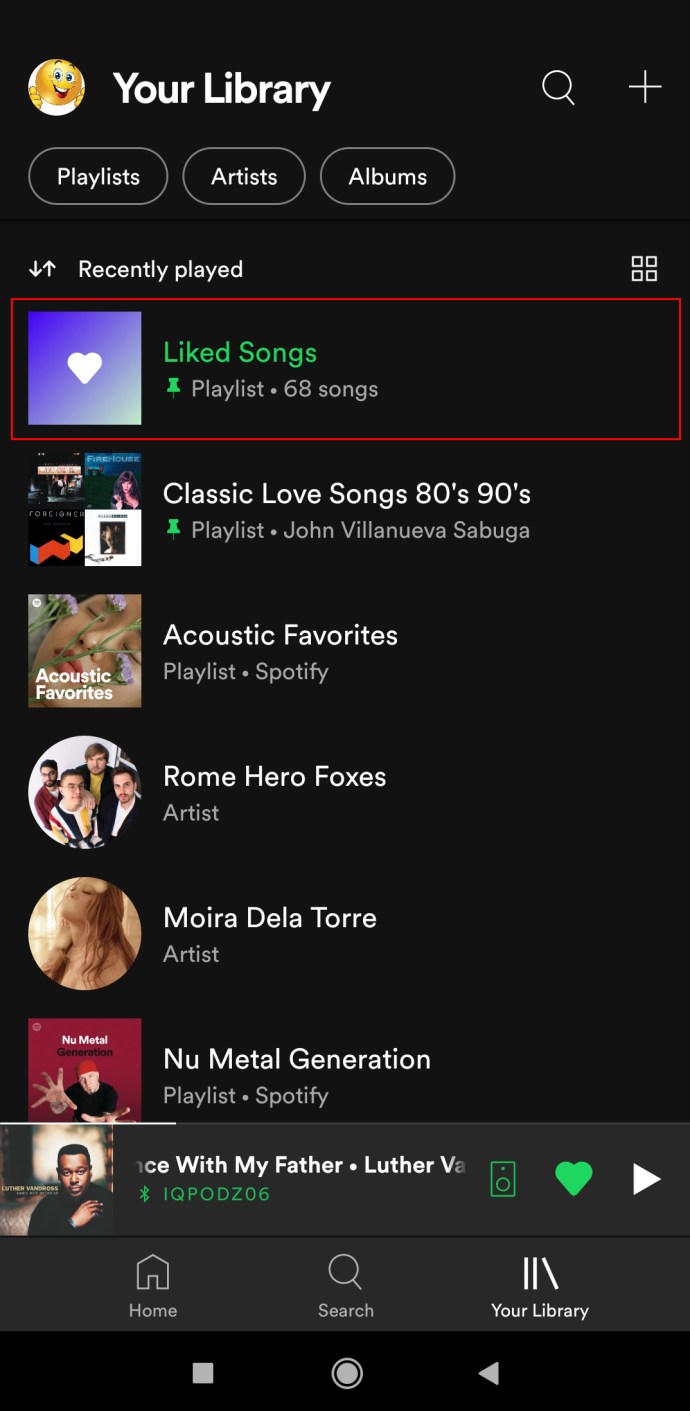
- Individua il brano che desideri rimuovere da questa playlist.
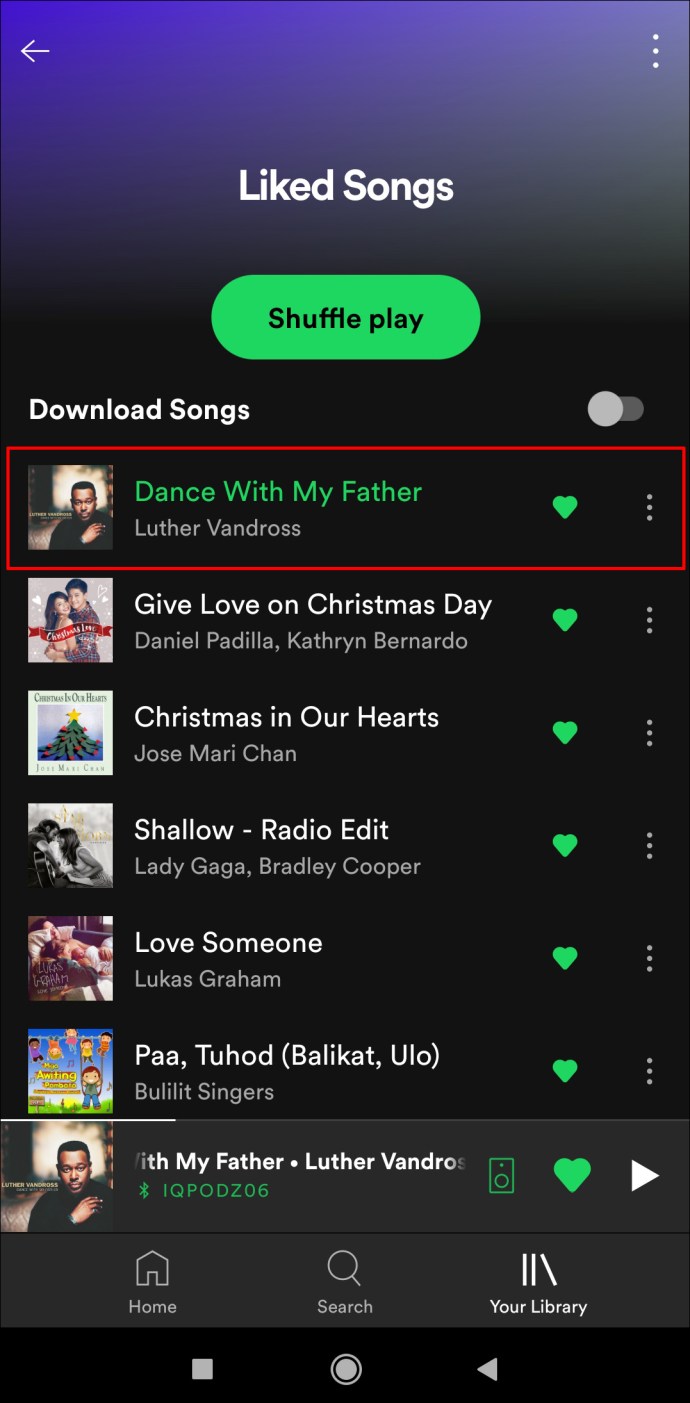
- Tocca il cuore verde a destra del titolo della canzone.
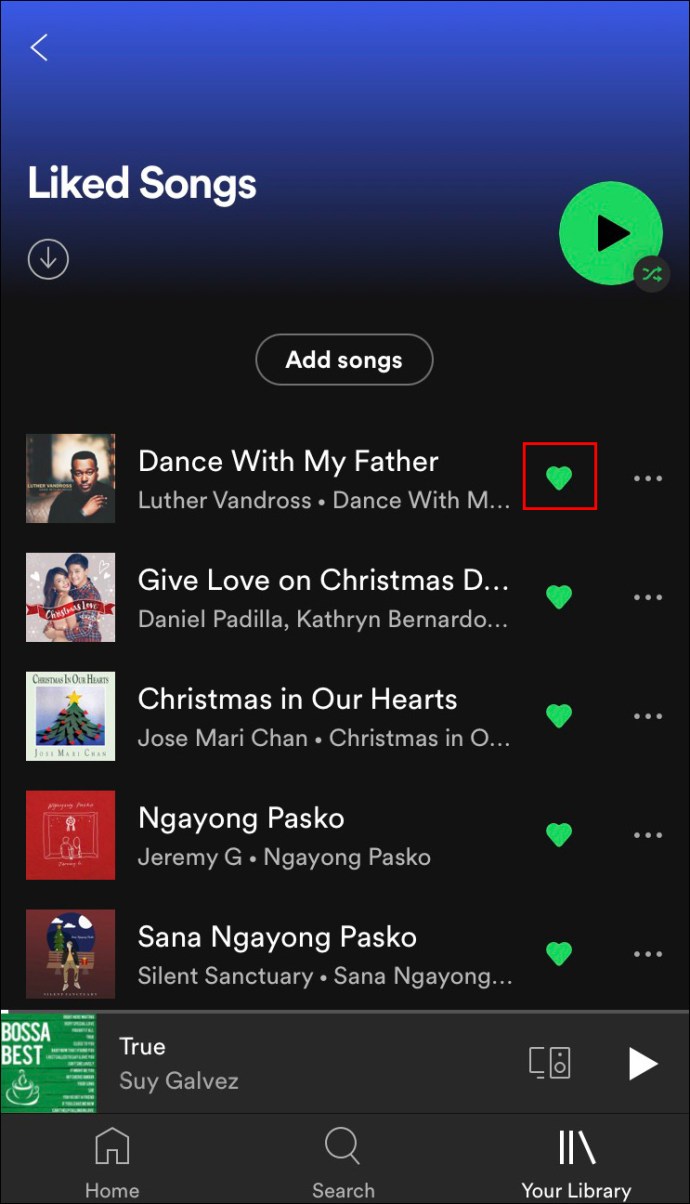
- Conferma di volerlo eliminare toccando "Rimuovi".
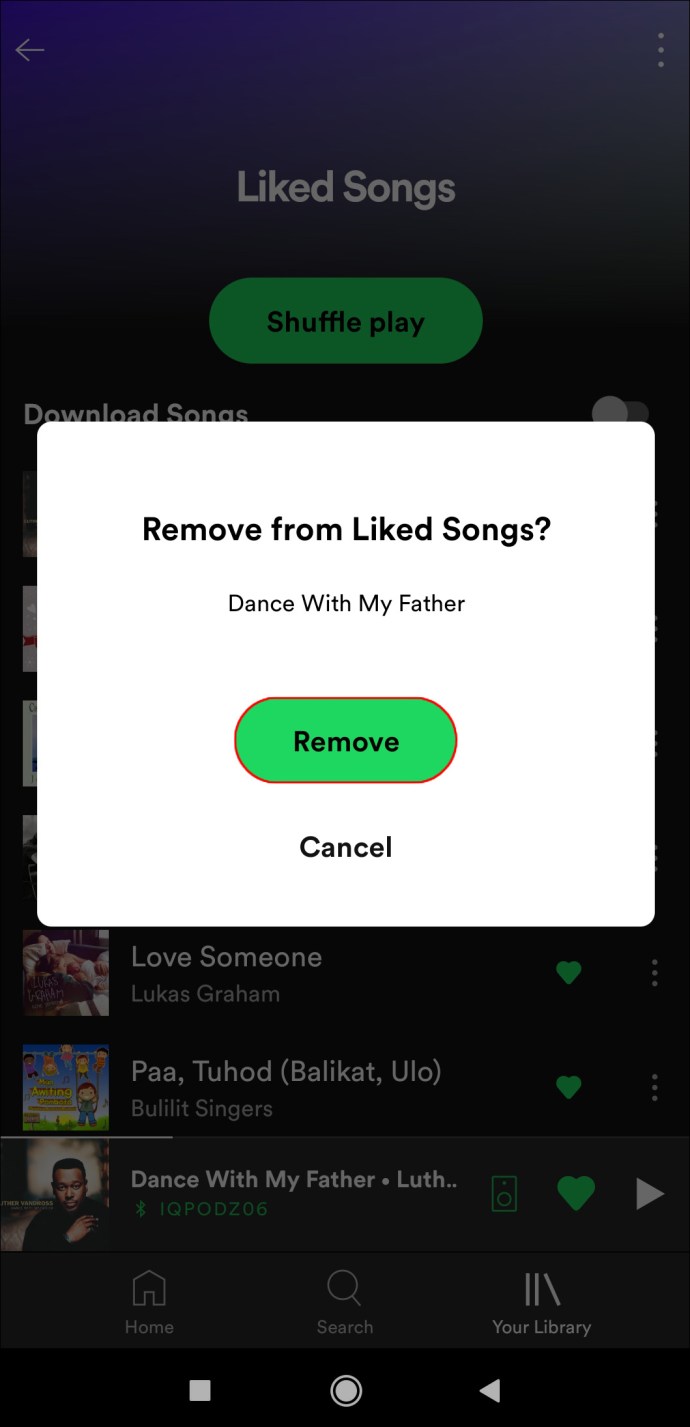
Questo è tutto quello che c'è da fare. La canzone verrà eliminata dalla tua playlist in un istante.
Come eliminare tutti i brani preferiti in Spotify su Android
Come accennato in precedenza, non è possibile eliminare tutti i brani preferiti contemporaneamente sull'app mobile Spotify. Questo vale sia per i dispositivi iOS che Android. Se vuoi cancellare l'intera playlist "Brani piaciuti", hai due opzioni.
La prima opzione è eliminare una canzone preferita alla volta, il che può diventare molto noioso e richiedere molto tempo. La seconda opzione è utilizzare l'app desktop Spotify per eliminare tutte le canzoni che ti piacciono. Se sei interessato alla seconda opzione, puoi trovare la guida passo passo nella sezione precedente.
Come eliminare i brani preferiti in Spotify da un PC Windows o Mac
Il processo di eliminazione di tutti i brani preferiti contemporaneamente su Spotify non è lo stesso sia su Windows che su Mac. Per eliminare tutti i tuoi brani preferiti su Spotify su Windows, segui i passaggi seguenti:
- Apri l'app desktop Spotify su Windows.

- Vai alla playlist "Brani preferiti" nella barra laterale sinistra.
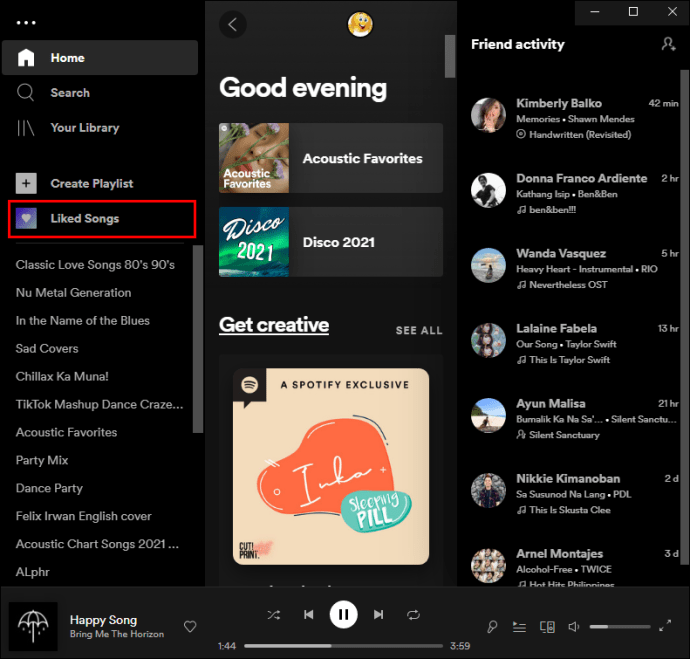
- Premi "Ctrl" e "A" insieme sulla tastiera.
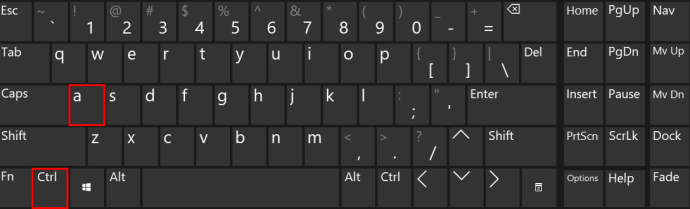
- Premi il pulsante "Elimina" sulla tastiera.
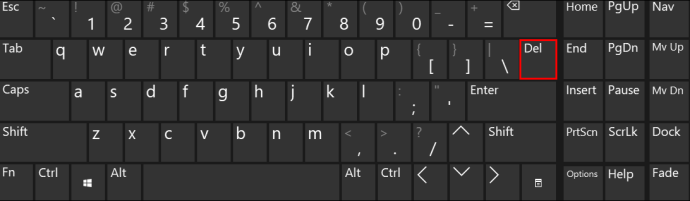
Ecco come puoi eliminare tutti i tuoi brani preferiti su Spotify su Mac:
- Avvia l'app desktop.
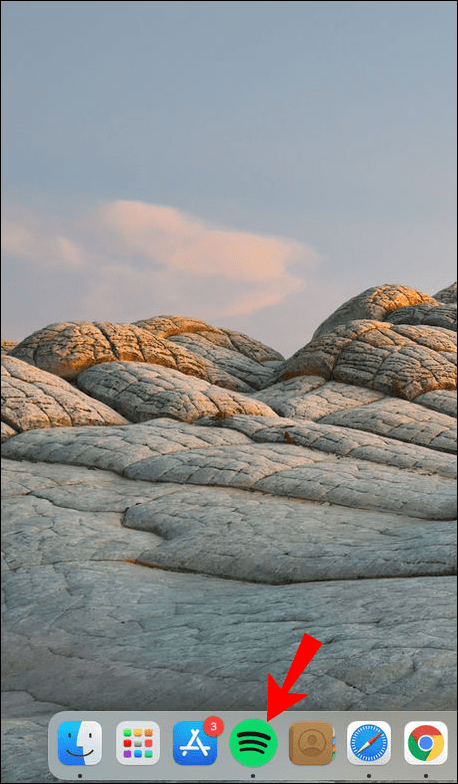
- Fai clic su "Brani piaciuti" sul lato sinistro dello schermo.
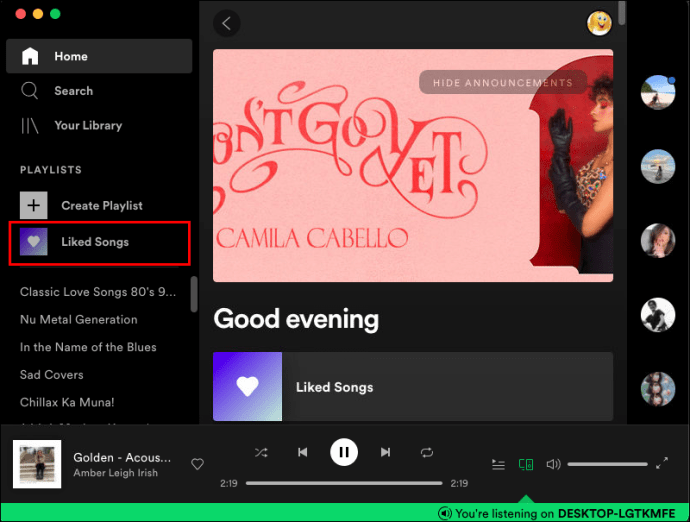
- Premi contemporaneamente i tasti "Cmd" e "A" sulla tastiera.
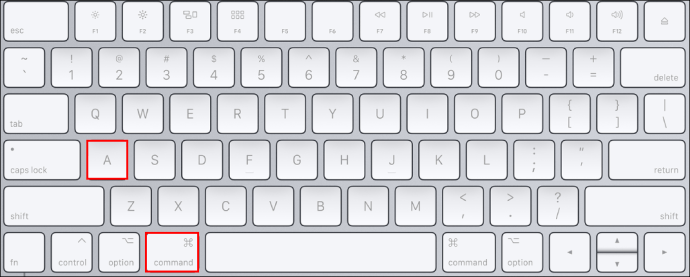
- Fare clic con il tasto destro sui brani evidenziati.
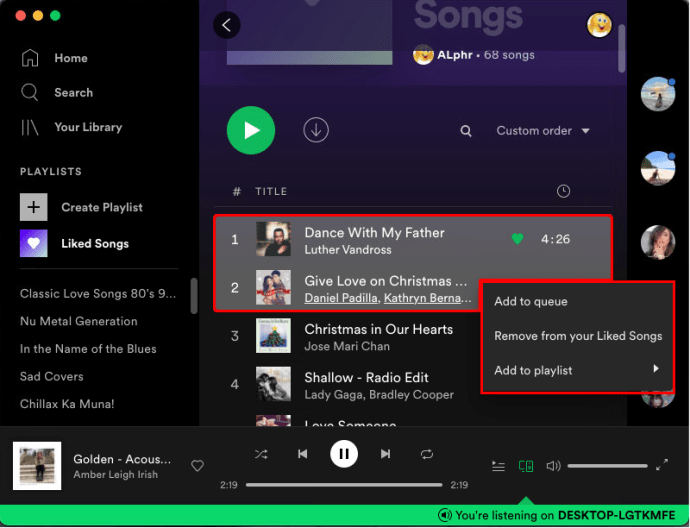
- Scegli "Elimina" dal menu a discesa.
Rimuovi tutte le canzoni indesiderate su Spotify
Anche se eliminare una singola canzone preferita da Spotify è un gioco da ragazzi, eliminarli tutti contemporaneamente può rappresentare una vera sfida. Invece di eliminare manualmente ogni canzone preferita, usa il metodo dell'app desktop e avrai finito in un istante. Dopo aver rimosso tutti i brani che non ascolti più, puoi creare una playlist nuova di zecca.
Hai mai cancellato tutte le tue canzoni preferite su Spotify prima? Hai usato lo stesso metodo spiegato in questa guida? Fatecelo sapere nella sezione commenti qui sotto.